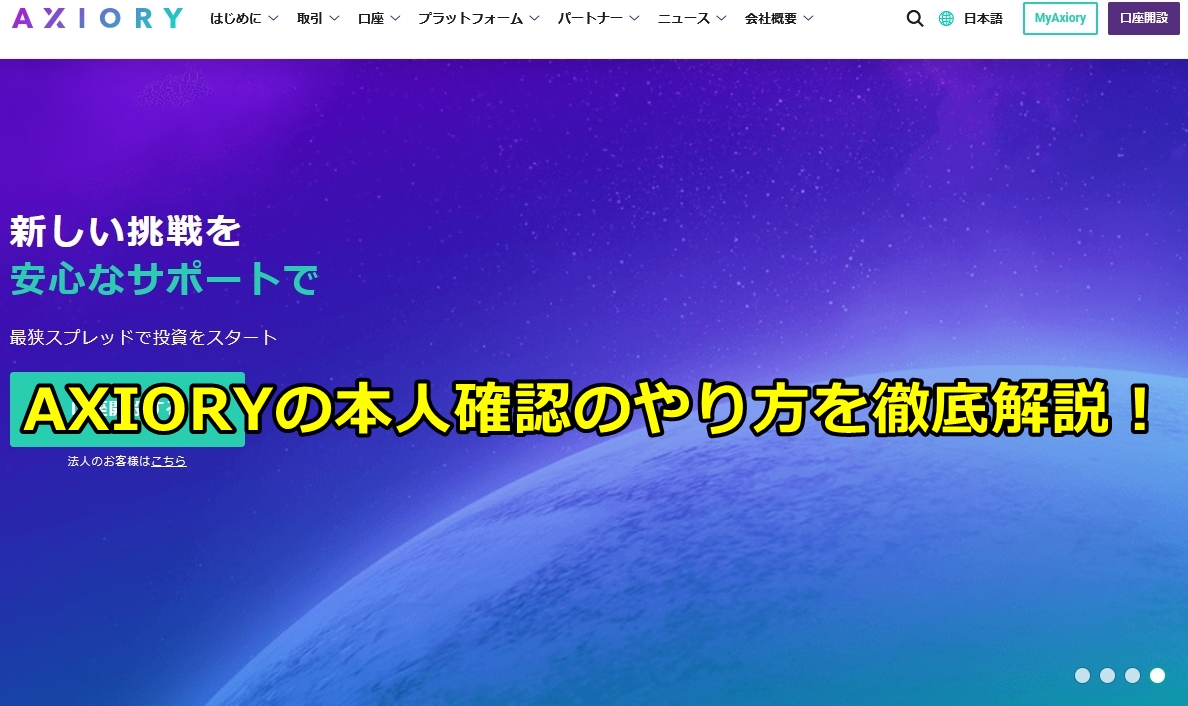
AXIORYは
・世界トップクラスの第三者機関による監査を受けている安心安全な海外FX取引所である
・取引手数料が無料の【スタンダード口座】がある
・多彩な入出金方法に対応している
ことから現在注目の海外FX業者ですが、いざアキシオリーに口座開設(登録)して大儲けしたい!と思っても、本人確認のやり方について公式サイトにはあまり詳しくは解説されてないので悩みますよね。
あなたはAXIORYで本人確認をしたいんだけど、
「AXIORYの本人確認で必要な書類はどれ?」
「AXIORYの本人確認書類の提出方法は?」
って思ったりしていませんか?
そんなあなたのために、このページではアキシオリーの本人確認のやり方について図を交えて分かりやすく説明します。
AXIORYのような海外FX取引所が初めての方でもわかるように分かりやすく説明しますので、あなたはこのページに記載されている手順通りに行えば、AXIORYの本人確認が可能です。
AXIORYでアカウント認証(本人確認)が必要な条件
AXIORYでは口座開設後本人確認を行わないと取引や出金ができないので、登録(口座開設)後は必ず本人確認をする必要があります。
ですのでAXIORYの口座開設(登録)が済んだら、このページに記載された手順に従って本人確認手続きを行ってください。
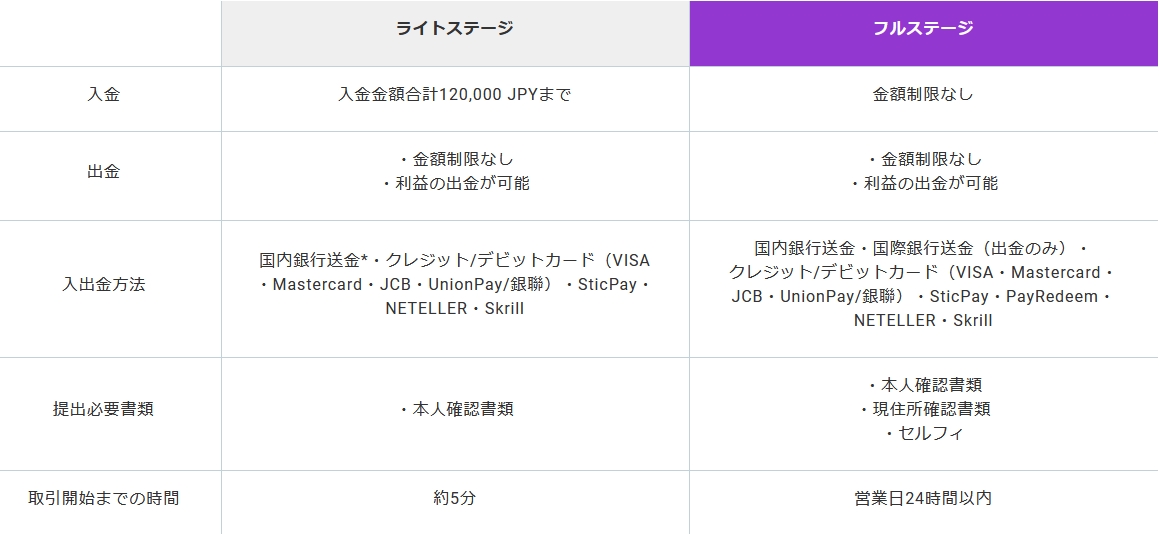
なおアキシオリーは「ライトステージ」と「フルステージ」の2つの会員ステージがあり、
・ライトステージ→入金額の合計は12万円までで、本人確認は本人確認書類のみの提出でOK
・フルステージ→入金額は無制限で、本人確認は本人確認書類+現住所確認書類の提出が必要
となります。
AXIORYでは「ライトステージ」でもFXやCFD取引や入出金はできますが入金額の合計は12万円までと少ないので、本格的に取引する場合は現住所確認書類も提出して入金額が制限なしのフルステージまでアップグレードしてください。
AXIORYの本人確認では、
- 本人確認書類,身分証明書(運転免許証やパスポート、マイナンバーや学生証など)
- 現住所確認書類(電気、ガス、水道などの公共料金請求書など)
の提出を行わなければなりません。
続いてアキシオリーの本人確認に必要な書類について丁寧に解説します。
AXIORYの本人確認(アカウント認証)に必要な書類
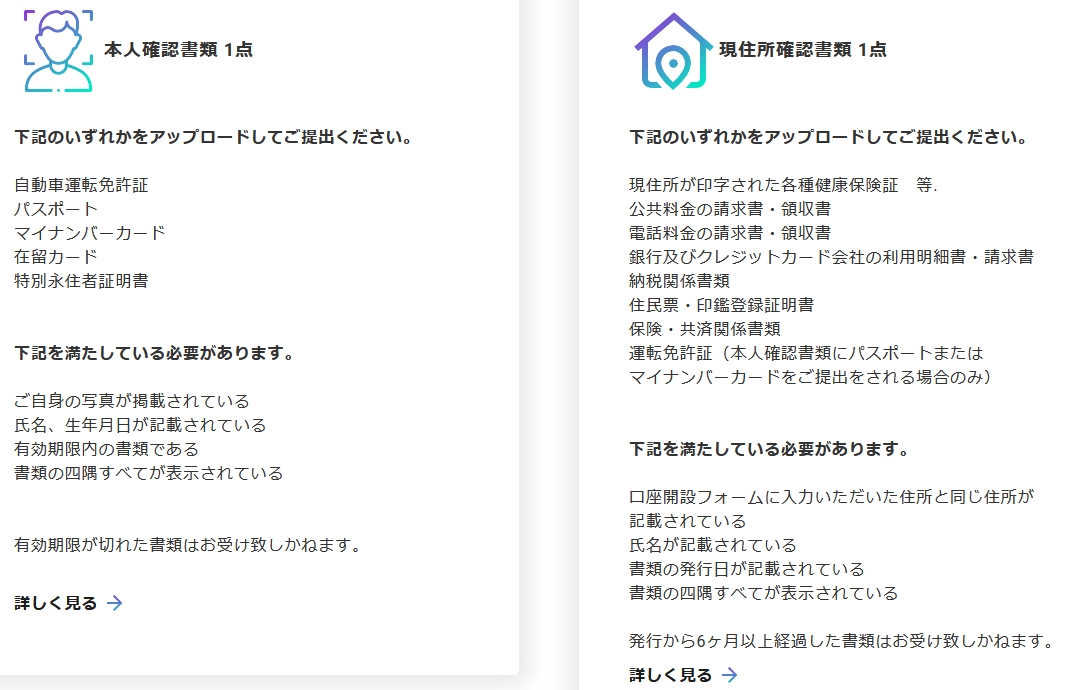
アキシオリーの本人確認は、
- 本人確認書類(身分証明書)
- 現住所確認書類
の2種類の書類を提出します。
以下ではAXIORYの本人確認で提出を求められる上記の書類について、1つずつ具体的に説明します。
本人確認書類(身分証明書)として使える書類
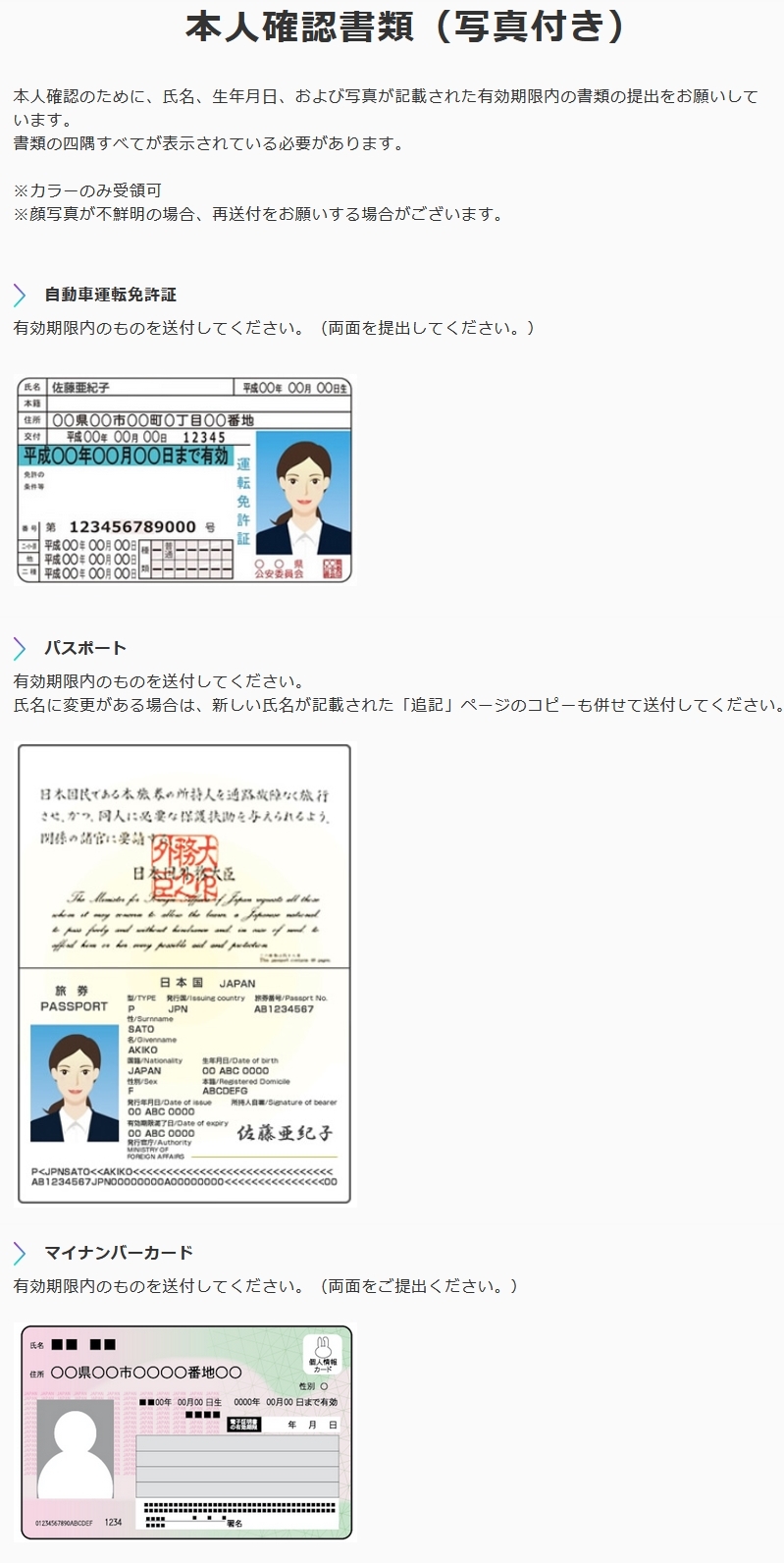
AXIORYの本人確認書類(身分証明書)として使える書類は、
・現住所が記載されている運転免許証
・有効期限内のパスポート
・マイナンバーカード
・学生証(顔写真が入っているもの)
・在留カード
・特別永住者証明書
ですので、上記書類のいずれか一つを準備しましょう。
※本人確認書類に記載の名前、住所と、アキシオリーに登録の名前、住所は一致している必要があります。
なお写真付き住民基本台帳カードなどの本人確認書類(身分証明書)は必ず書類の四隅が入って全体が写るように撮影しましょう。
※本人確認書類(身分証明書)の一部が四隅が入ってない場合、審査で不可になりますのでご了承ください。
またパスポートなどの本人確認書類を撮影する際は、光が反射して見えにくい画像にならないようにご注意ください。
現住所確認書類として使える書類
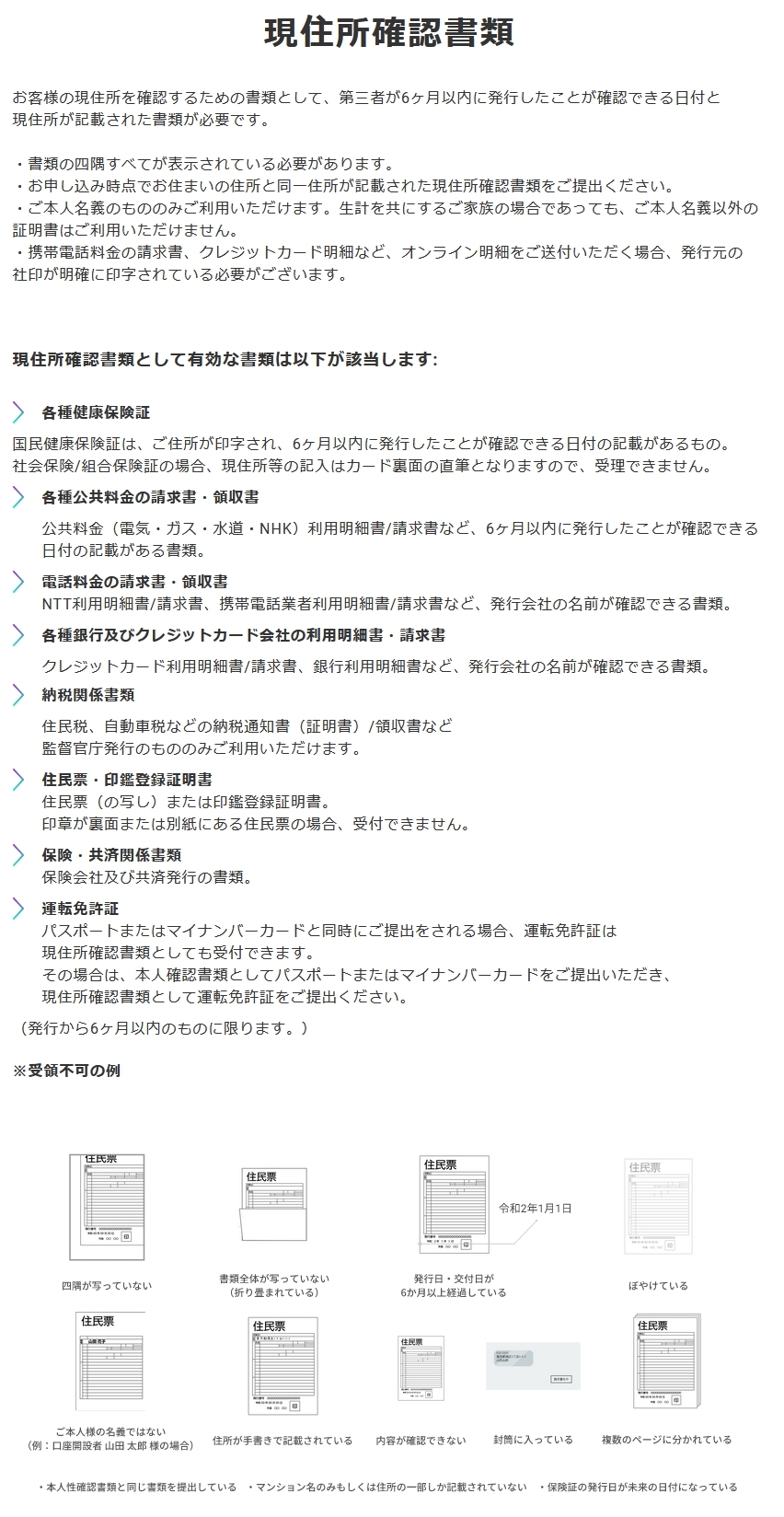
AXIORYの現住所確認書類として使用できる書類は、
・公共料金請求書(水道/電気/電信通話/インターネット/ケーブルテレビなど)
・住民票
・現住所が印字された各種健康保険証等
・銀行及びクレジットカード会社の利用明細書・請求書
・納税関係書類
・印鑑登録証明書
・保険・共済関係書類
・運転免許証(本人確認書類にパスポートまたはマイナンバーカードを提出した場合のみ)
ですので、上記書類のいずれか一つを準備しましょう。
※通常は水道、電気、ガス料金の請求書が一番準備しやすいかと思います。
なお現住所確認書類に記載の名前、住所と、アキシオリーに登録の名前、住所は一致している必要があります。
AXIORYの本人確認において、僕は現住所確認書類については電気料金の領収書を利用しました。
↓ ↓
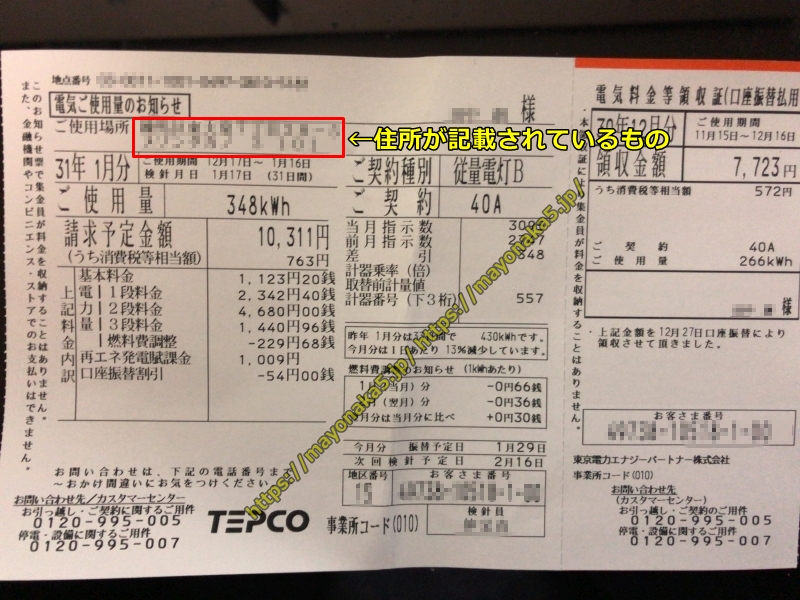
なおAXIORYの現住所確認書類は、
・アキシオリーの登録者の住所と名前が記載されている
・発行元が明瞭に写っていること
という条件がありますのでご注意ください。
なお水道、電気、ガス料金の請求書などの現住所確認書類は、必ず書類の四隅が入って全体が写るように撮影しましょう。
※現住所確認書類の一部が四隅が入ってない場合、審査で不可になりますのでご注意ください。
また水道光熱費などの公共料金の請求書などの本人確認書類を撮影する際は、光が反射して見えにくい画像にならないようにご注意ください。
AXIORYの本人確認書類と現住所確認書類の提出方法
AXIORYの本人確認に必要な、
- 本人確認書類(運転免許証など)
- 現住所確認書類(水道光熱費の請求書など)
などの必要書類を先ほどお話しした方法で撮影できたら、撮影した画像をAXIORYに提出します。
AXIORYの本人確認書類の提出方法は、AXIORYのサイトからアップロードして行いますので、以下でやり方を分かりやすく説明します。
※以下の解説の画像はスマホやタブレット(Androidやウィンドウズなど)などのモバイル端末ですが、パソコン(PC)でもやり方はおおよそ同じです。
AXIORYの本人確認書類(身分証)を提出して「ライトステージ」になる方法
まずはアキシオリーで本人確認書類(身分証)を提出して「ライトステージ」になる方法を丁寧に解説します。
step
1手順1 AXIORYにログイン
まず初めにアキシオリーの公式サイトを開いてログインしましょう。
⇒AXIORYの公式サイトはコチラ
AXIORYのログインの仕方については、以下のページで説明していますので参考にしてください。
⇒AXIORYのログイン方法を解説
step
1手順2 「アップグレードする」をクリック
アキシオリーの公式サイトを開いてログインすると下の図にあるような画面が出ますので、「アップグレードする」をクリックしてください。
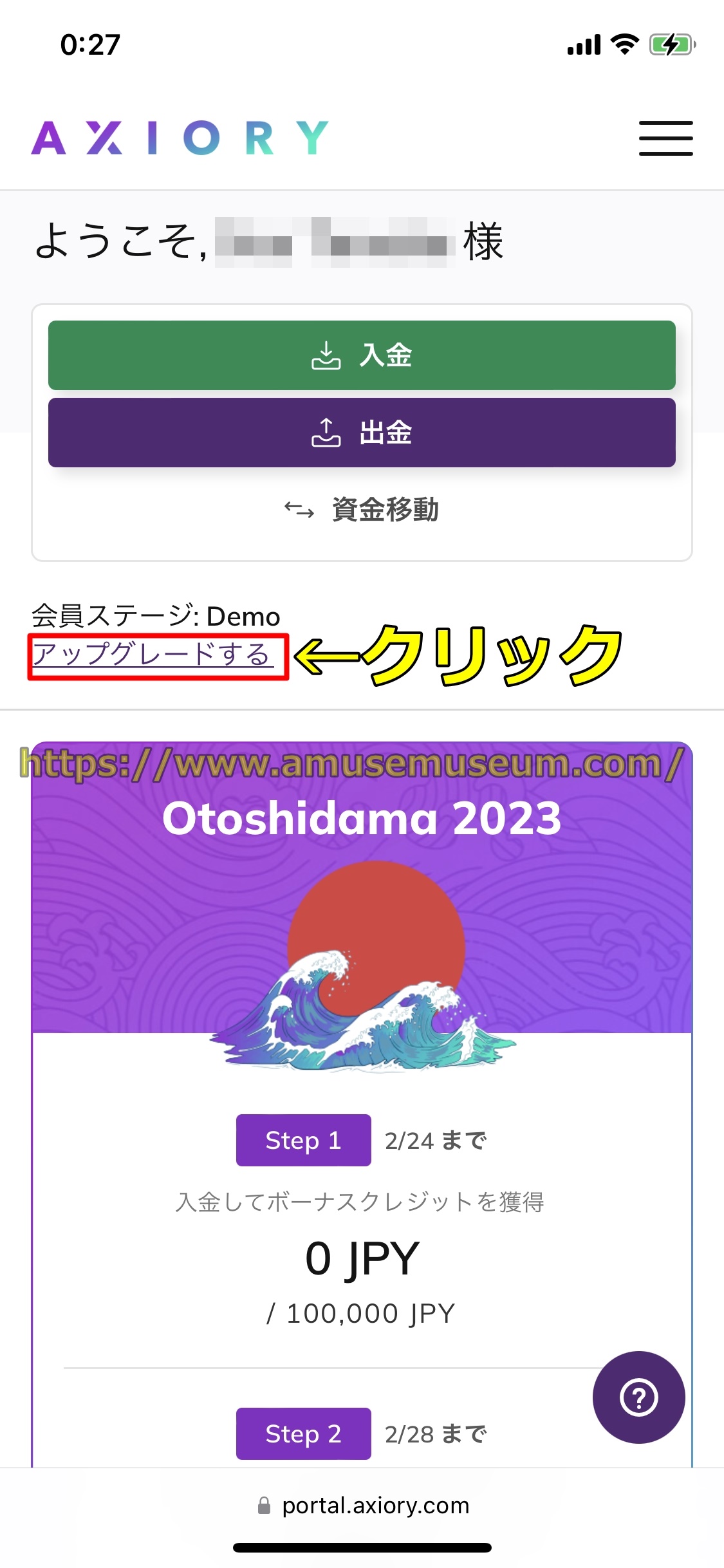
step
1手順3 「リアル口座の開設」をクリック
「アップグレードする」のマークをクリックすると下の図に示すように画面が出ますので、「リアル口座の開設」をクリックしてください。
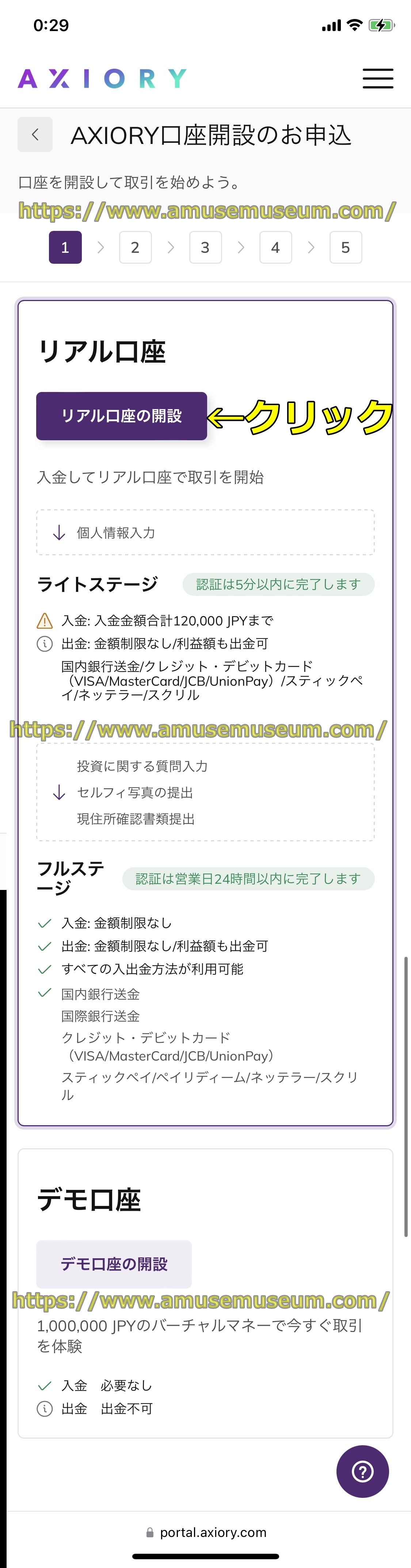
step
1手順4 アカウント(口座)を設定
「リアル口座の開設」をクリックすると下の図にあるように画面が出ますので、AXIORYで作成するアカウント(口座)を設定しましょう。
アカウント(口座)の設定については、
・プラットフォーム→プラットフォーム(MT4,MT5,cTrader)を選択
・アカウントタイプ→口座タイプを選択
・通貨→通貨を選択
・レバレッジ→レバレッジを選択
のように選択しましょう。
AXIORYの4種類の口座タイプについては、以下のページで丁寧に解説していますので参照してください。
⇒AXIORYの口座タイプの種類の違い,おすすめを比較
作成するアカウント(口座)を設定したら、「取引を開始する」を入力しましょう。
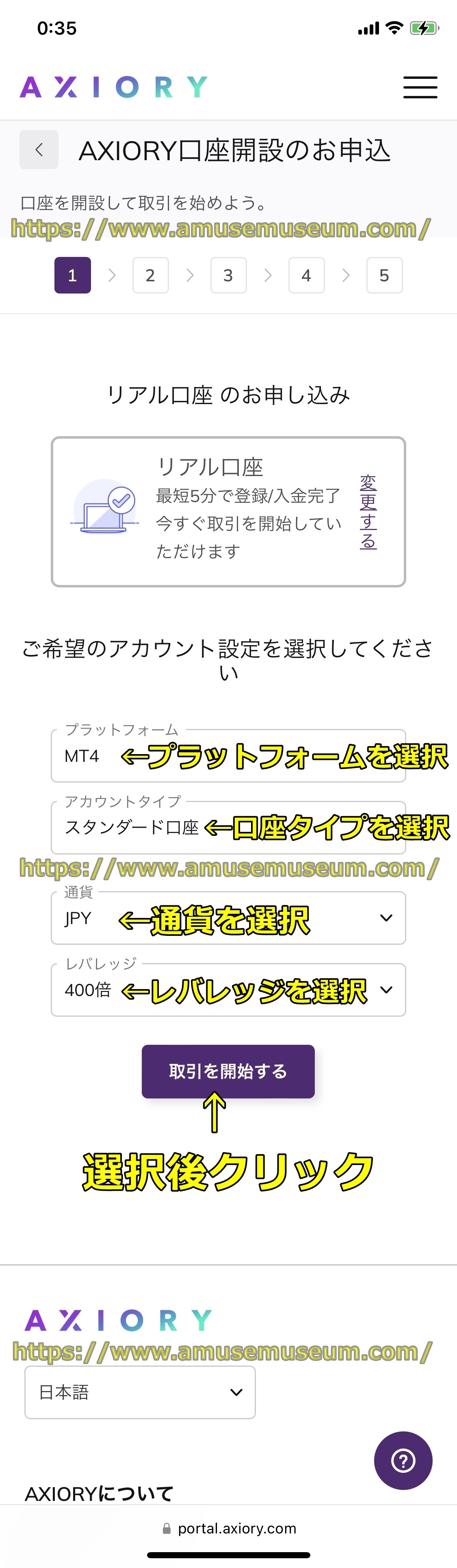
step
1手順5 個人情報を入力
アカウント(口座)情報を設定して「取引を開始する」をクリックすると下の図に示すような画面が出るので、個人情報を入力してください。
個人情報の入力については、
・名→名をローマ字で入力(例:Taro)
・姓→姓をローマ字で入力(例:Yamada)
・お名前(漢字)→氏名を日本語で入力(例:山田 太郎)
・性別→性別を選択
・生年月日→生年月日(年、月、日)を選択
のように入力しましょう。
氏名や生年月日を入力したら画面を下にスクロールして次は住所を
・都道府県→都道府県をローマ字で入力(例:Tokyo)
・市区町村郡→市区町村をローマ字で入力(例:Shinjyuku-ku)
・郵便番号→郵便番号を入力(例:163-0813)
・以降の住所→市区町村以下の住所をローマ字で入力(例:Nishishinjyuku 2-16-5 Mezon〇〇 304)
のように入力しましょう。
住所を入力したら画面を下にスクロールして次は投資家情報を、
・私は上記の国の納税者です→チェックを入れる
・出生地と国籍は上記の国と同一です。→チェックを入れる
・投資の資金源→クリックして選択
のように入力してください。
投資家情報を入力したら画面を下にスクロールして投資の目的を、
・リスクヘッジ
・投資
・投機
・その他
の中からクリックして選択してください。
※投資か投機を選択しておくのが無難です。
投資の目的を選択したら画面を下にスクロールして、米国納税義務及び外国PEPsの確認で、
・私はアメリカの納税者ではありません
・私はPEPsに該当しません
を選択してください。
米国納税義務及び外国PEPsの確認を選択したら画面を下にスクロールして、「送信」をクリックしてください。

step
1手順6 居住国を選択
個人情報を入力して「送信」をクリックすると下の図にあるように画面が出ますので、居住国(日本なら「Japan」)を選択しましょう。
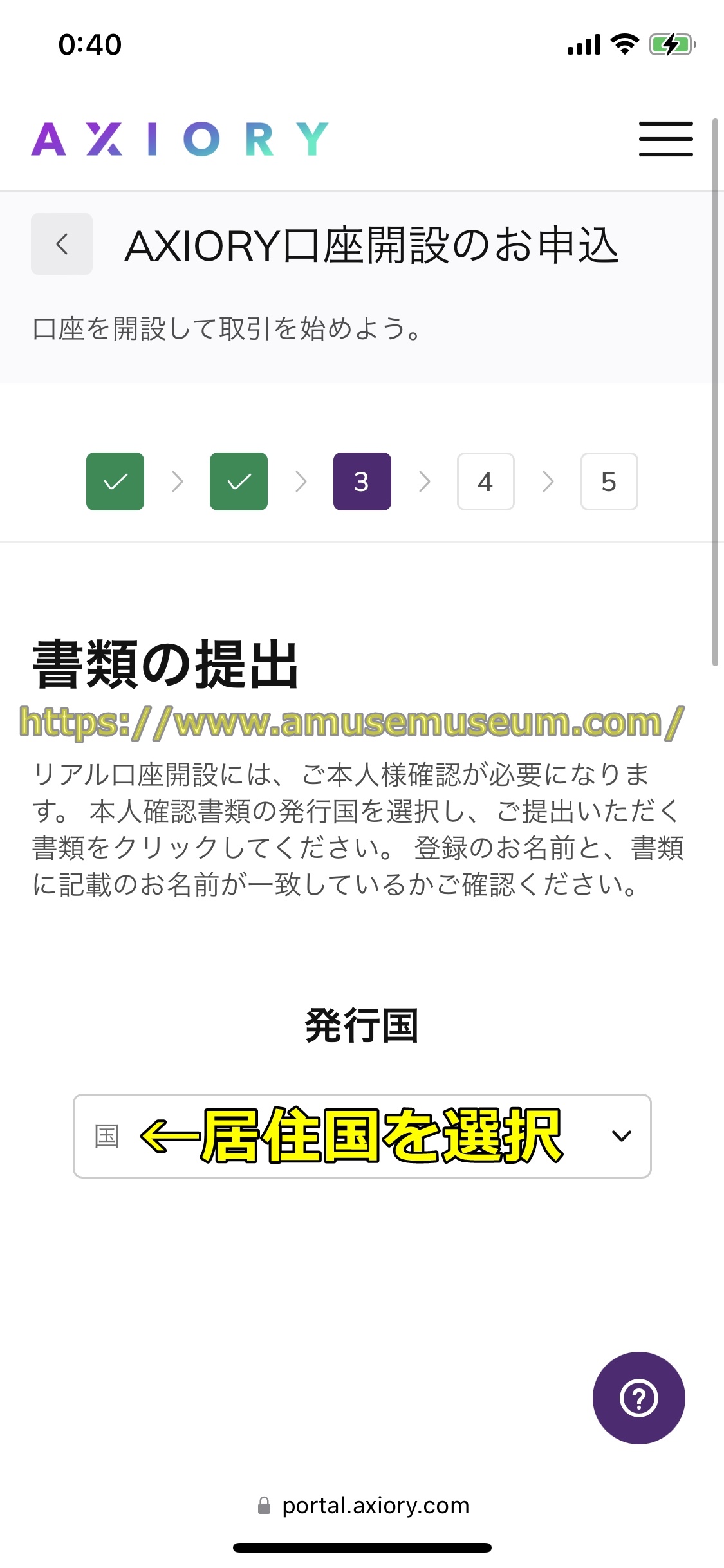
step
1手順7 提出する本人確認書類を選択
「居住国」を選択すると下の図のような画面が出ますので、提出する本人確認書類を、
・マイナンバーカード、パスポート、在留カード
・自動車運転免許証
から選択しましょう。
※以下では「自動車運転免許証」で説明します。
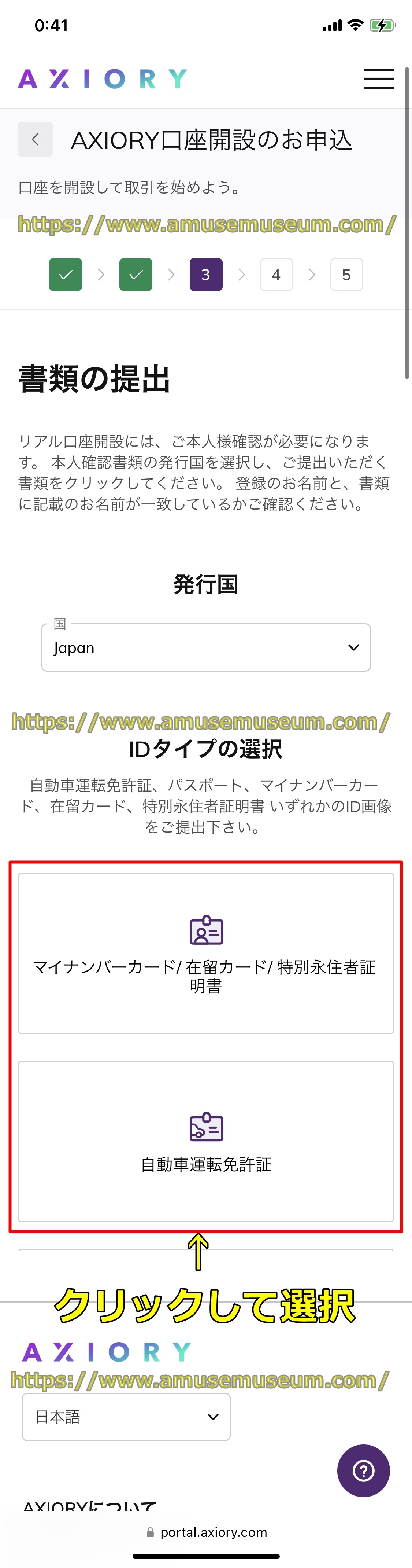
step
1手順8 「表面を撮影する」をクリック
提出する本人確認書類(ここでは運転免許証)を選択すると下の図のように画面が出るので、有効期限内の顔写真が記載された本人確認書類の表面を枠内に入れて「表面を撮影する」をクリックしましょう。
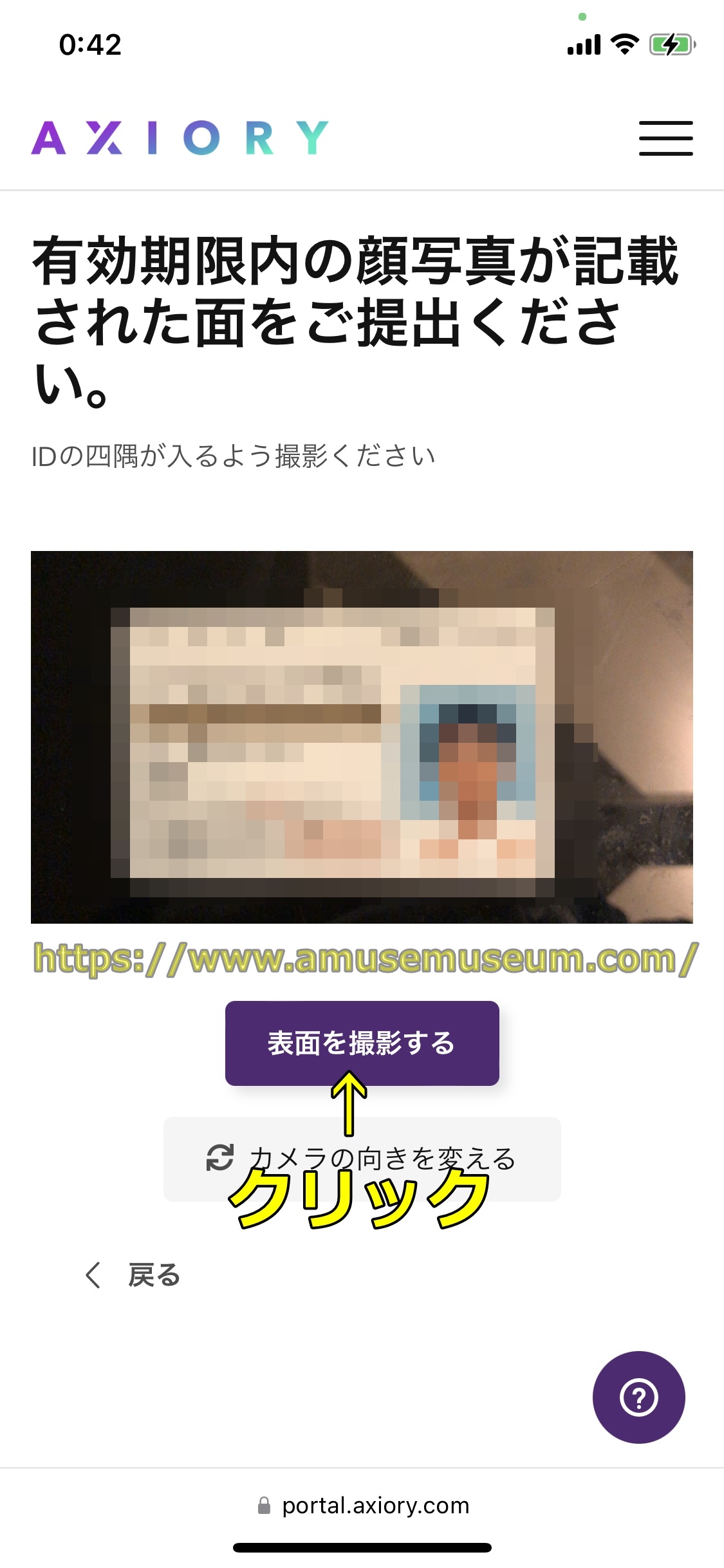
step
1手順9 「この写真を選ぶ」をクリック
「表面を撮影する」をクリックすると下の図のような画面が出るので、「この写真を選ぶ」をクリックしてください。
※再撮影する場合は「もう一度撮影する」をクリックしてください。
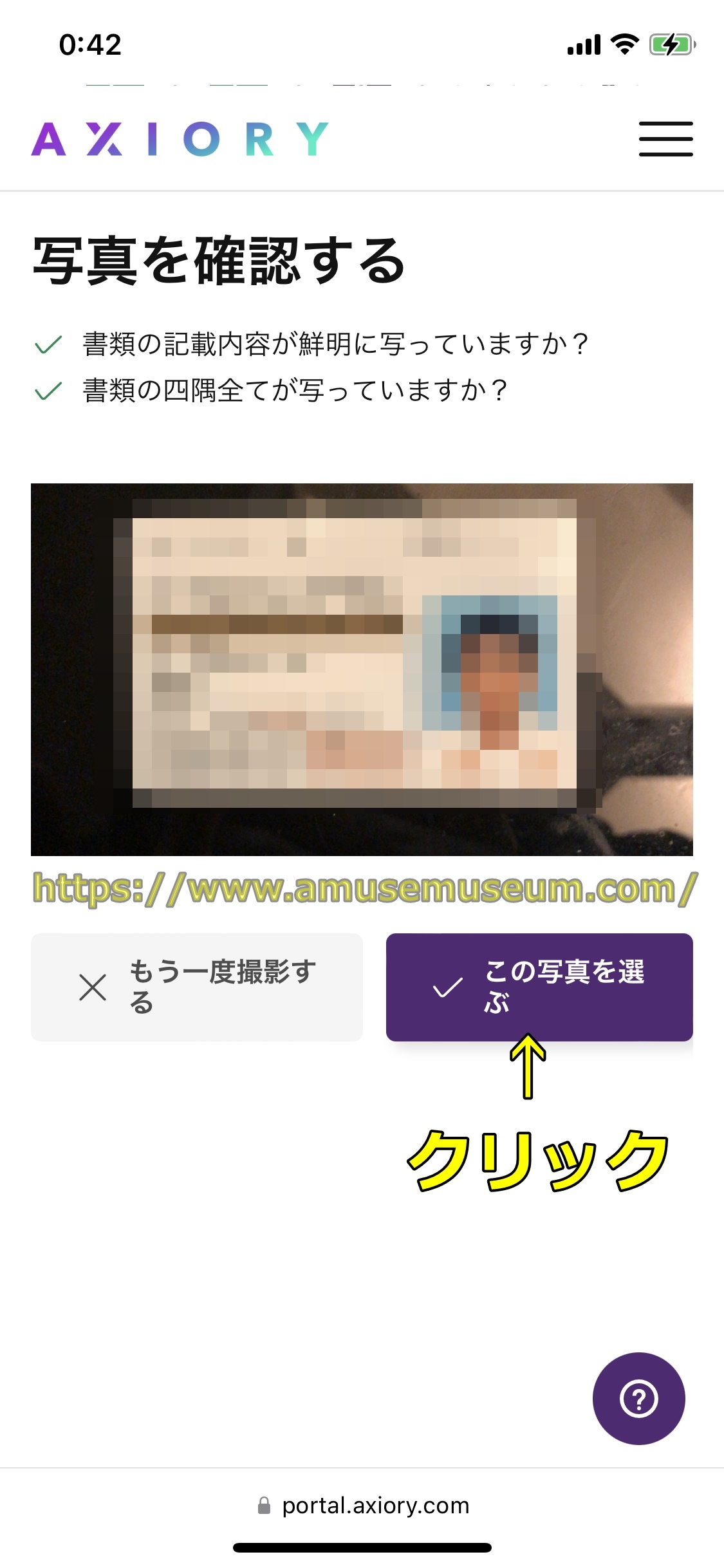
step
1手順10 「裏面を撮影する」をクリック
「この写真を選ぶ」を選択すると下の図に示すように画面が出ますので、本人確認書類の枠内に入れて「裏面を撮影する」をクリックしてください。
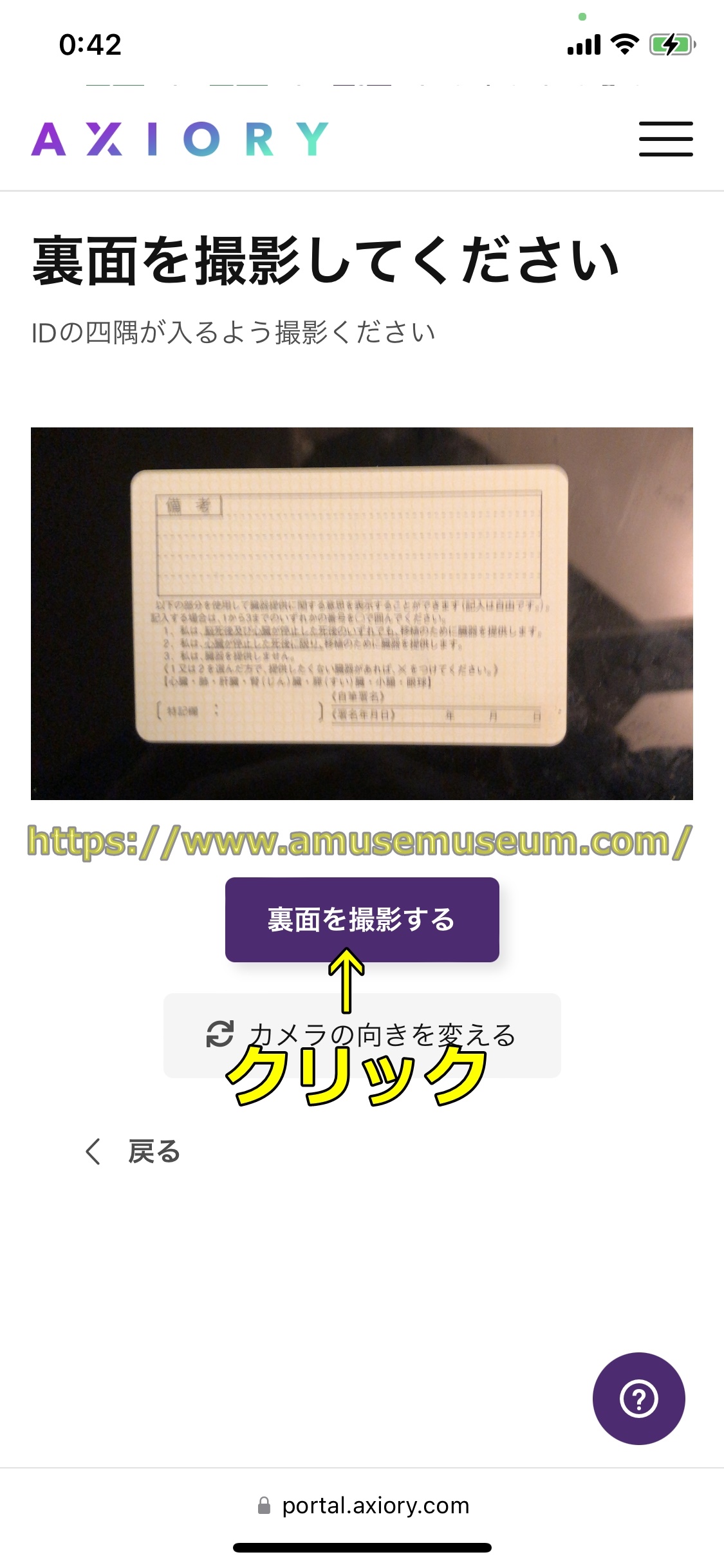
step
1手順11 「この写真を選ぶ」をクリック
「裏面を撮影する」を選択すると下の図に示すような画面が出るので、「この写真を選ぶ」をクリックしてください。
※再撮影する場合は「もう一度撮影する」をクリックしてください。

step
1手順12 認証作業が終わるまで待つ
「この写真を選ぶ」をクリックすると下の図に示すような「認証中」という画面が出て提出した本人確認書類の認証作業が行われるので、認証作業が終わるまでウィンドウを閉じずにそのまま1~2分待ちましょう。
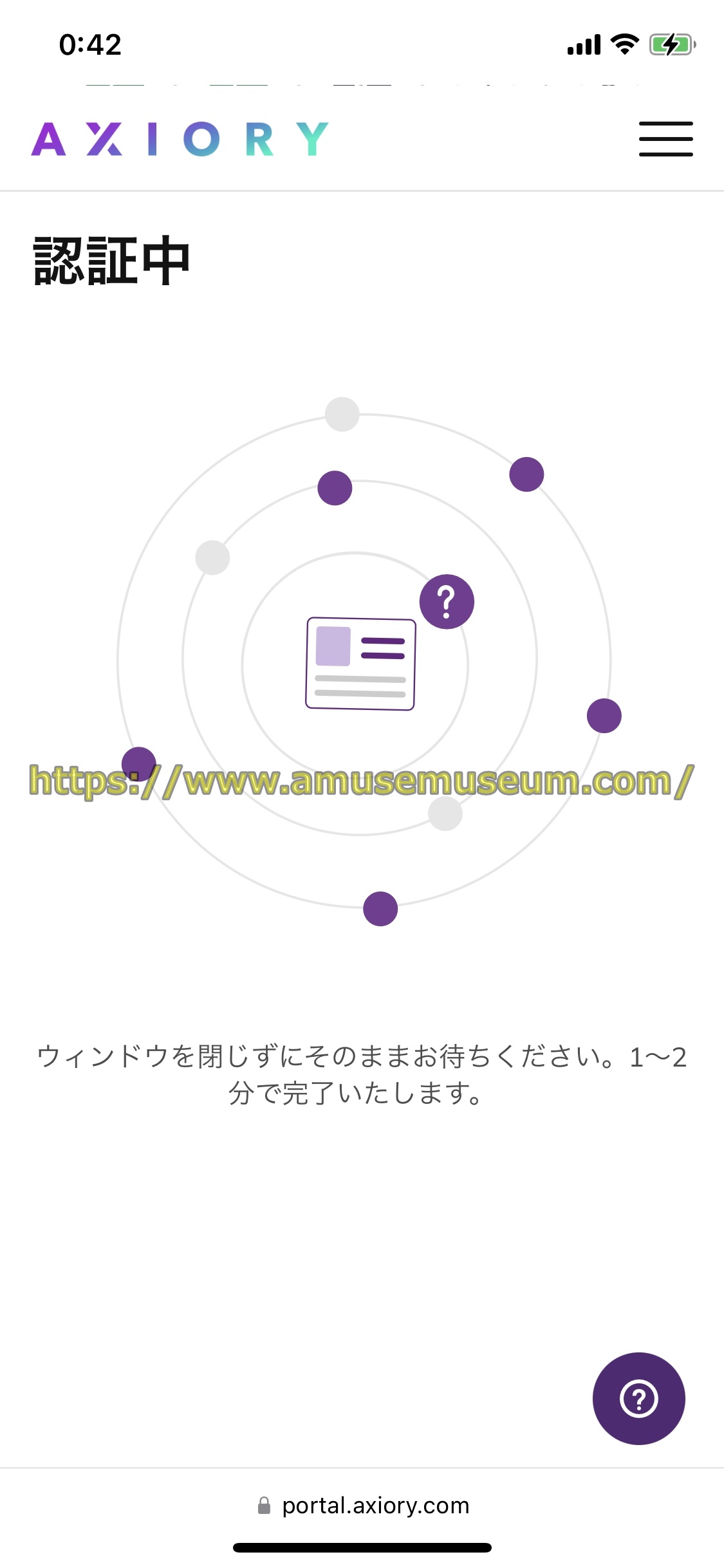
step
1手順13 ライトステージの登録作業が完了
しばらく待ってAXIORYのライトステージの認証作業が完了すると、下の図に示すような「ライトステージ登録が完了いたしました。」という画面が出ると、本人確認書類が認証されてライトステージの登録作業が完了です。
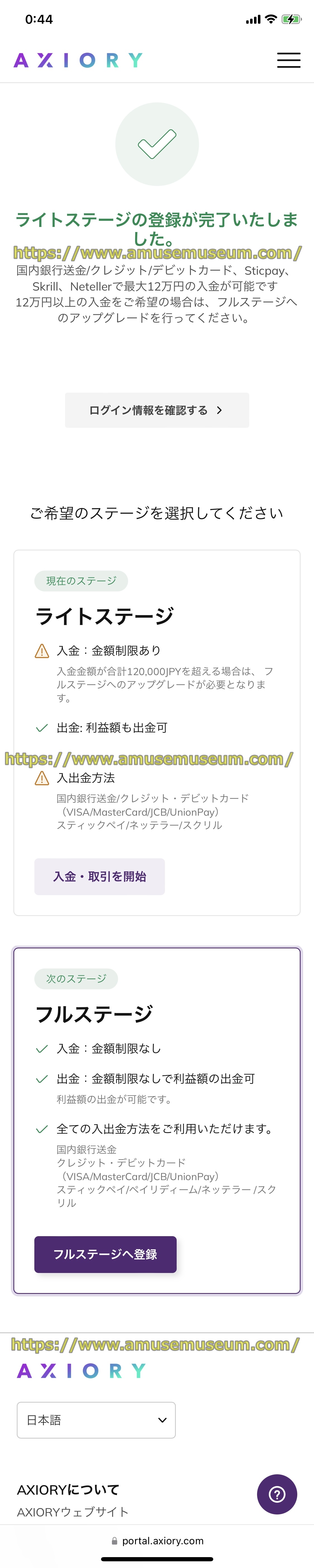
step
1手順14 ライトステージの登録完了メールが届く
AXIORYでライトステージ登録処理が完了すると、下の図に示すように登録メールアドレス宛に「新しいリアル口座(MT4)が開設されました」「お客様のライトステージの申請が承認されました」というメールが届きます。
なお「新しいリアル口座(MT4)が開設されました」というメールの中には先ほど作成した取引プラットフォーム(MT4,MT5,cTrader)の、
・ログイン(ID)
・パスワード
・サーバー
などのアカウント情報が記載されています。
これらのアカウント情報はアキシオリーで取引する際に取引プラットフォームにログインする際に必要なので、忘れずにメモしておきましょう。
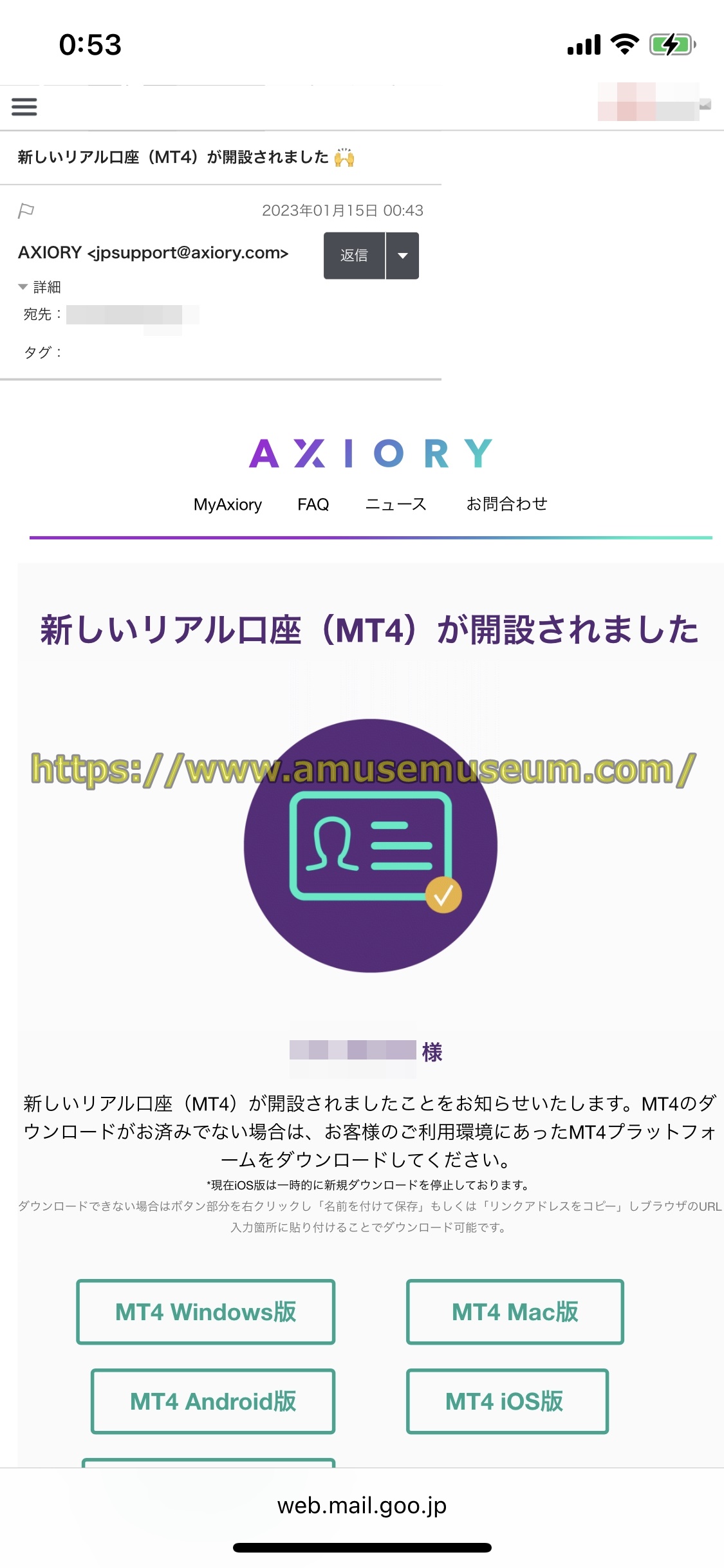
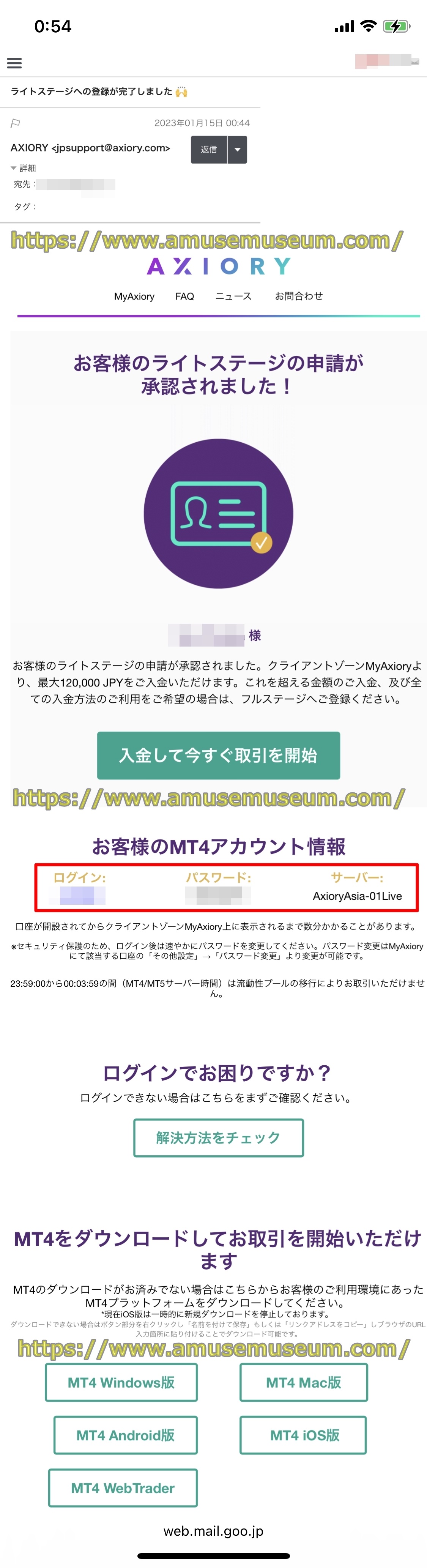
以上でアキシオリーのサイトから運転免許証などの本人確認書類(身分証)をアップロードする方法の説明は終わりです。お疲れ様でした。
上記の手順で本人確認書類(身分証)の提出が済むと、AXIORYの「ライトステージ」へのアップグレードが完了です。
AXIORYの現住所確認書類を提出して「フルステージ」になる方法
続いてアキシオリーで現住所確認書類を提出して「フルステージ」になる方法を具体的に解説します。
step
1手順1 「フルステージへ登録」をクリック
先ほど述べた手順でAXIORYのライトステージの登録が完了すると下の図のような画面が出ますので、画面を下にスクロールして「フルステージへ登録」をクリックしてください。
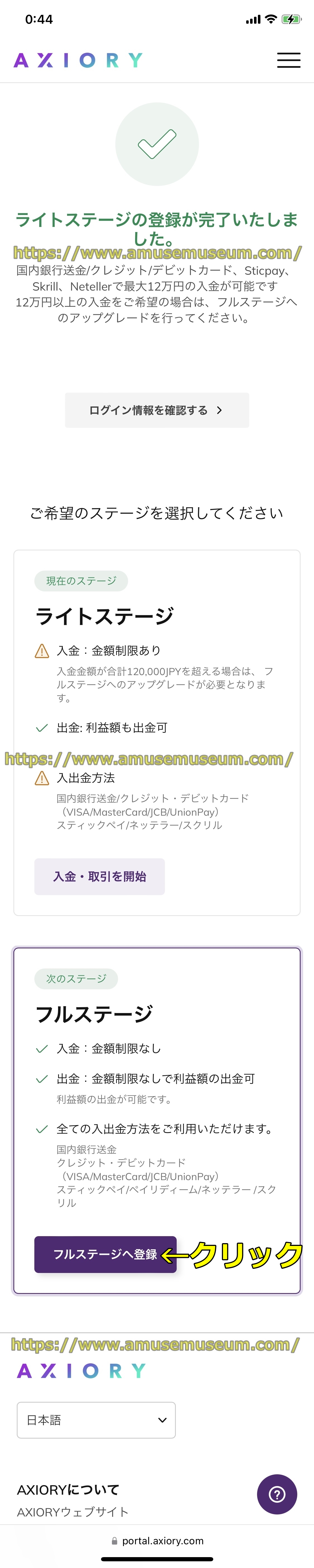
step
1手順2 財政状況を選択
画面を下にスクロールして「フルステージへ登録」をクリックすると下の図のように画面が出ますので、財政状況を選択してください。
財政状況の入力については、
・年収→おおよその年収(ドル)をクリックして選択
・純資産額→おおよその純資産額(ドル)をクリックして選択
・就業状況→就業状況(会社員、個人事業主など)をクリックして選択
・勤務先の業種→職種をクリックして選択
・投資予定金額(USD)→投資予定金額(USD)をクリックして選択
のように選択してください。
財政状況を選択したら画面を下にスクロールして、「次に進む」を入力しましょう。
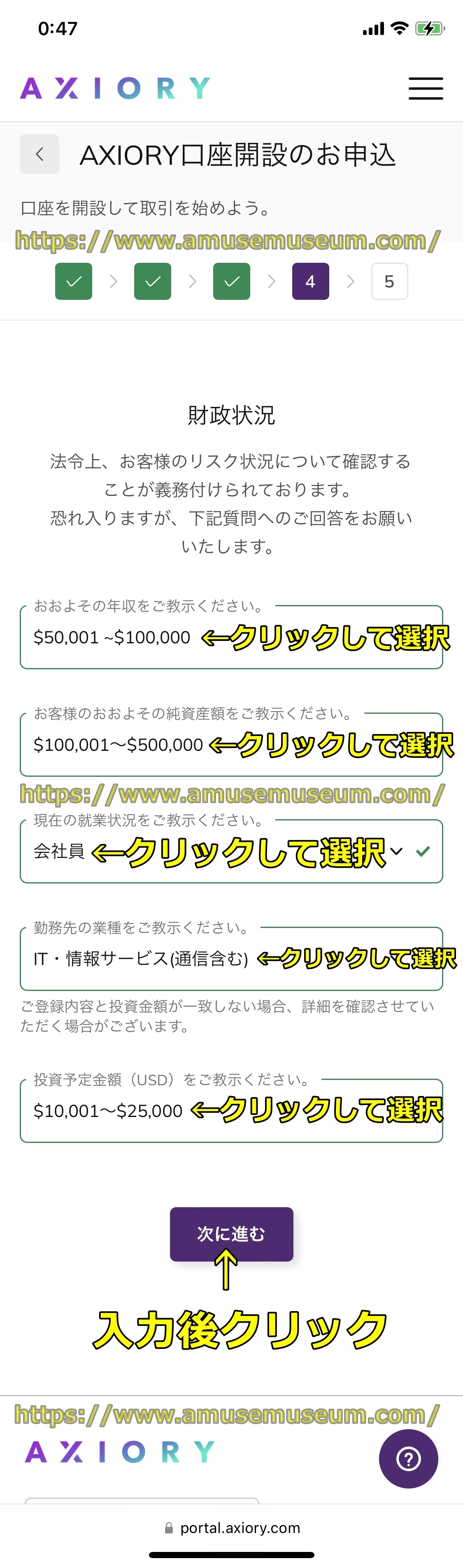
step
1手順3 最終学歴情報を選択
財政状況を選択して「次に進む」をクリックすると下の図のように最終学歴の画面が出ますので最終学歴情報を、
・公式な教育は受けていません。
・中等教育終了(高校卒業または中学卒業)
・大学卒業以上
から選択して「次に進む」をクリックしてください。
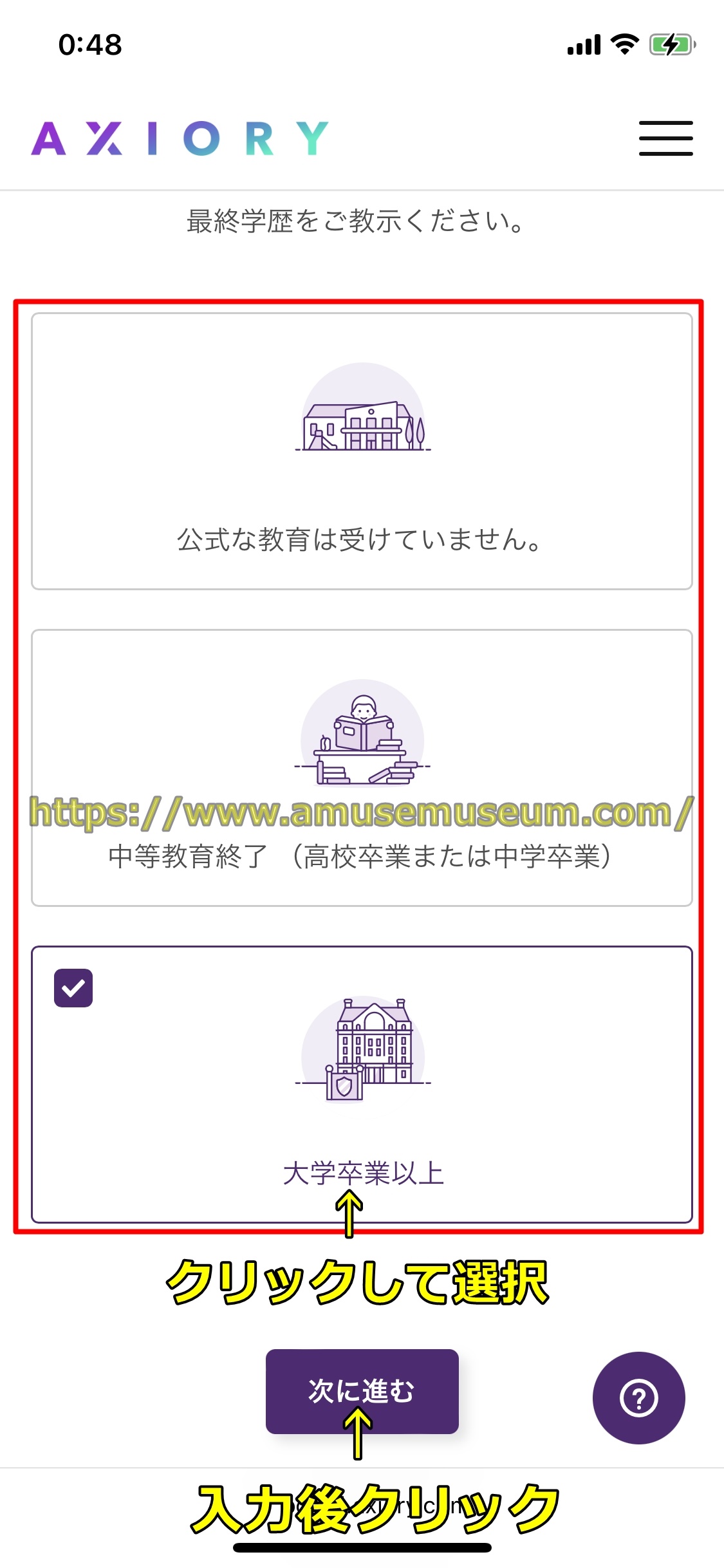
step
1手順4 投資経験を選択
最終学歴情報を選択して「次に進む」をクリックすると下の図にあるように投資経験の画面が出ますので、投資経験を
・職業
・個人投資家
・教育機関での学習経験あり
・なし
から選択してください。
投資経験を選択したら投資歴を選択して「次に進む」をクリックしましょう。
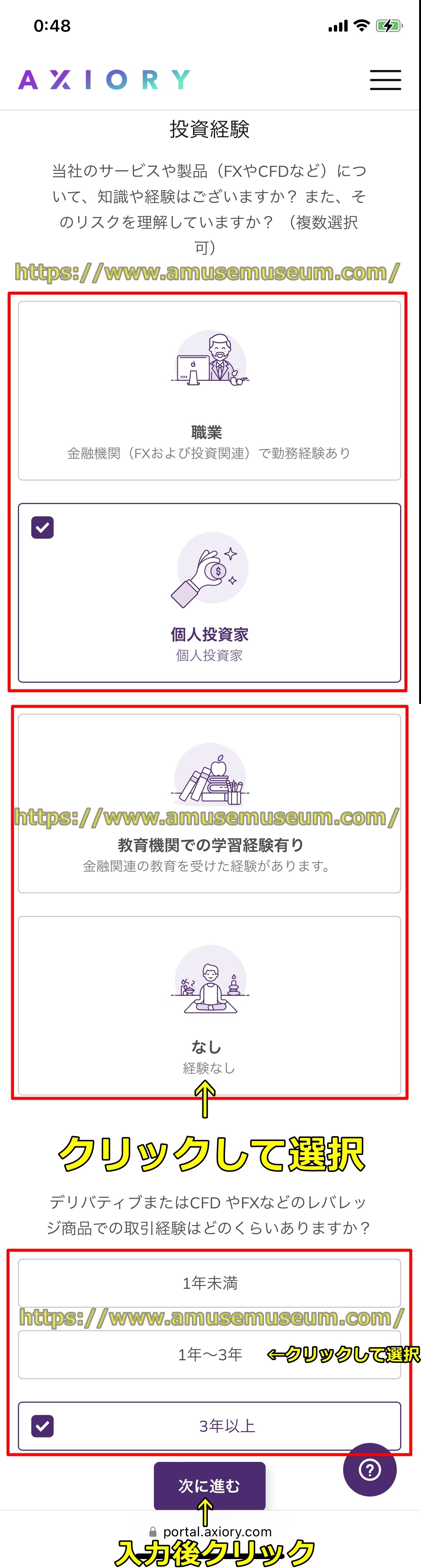
step
1手順5 「ファイルをアップグレードまたは写真を撮影する」をクリック
投資経験を選択して「次に進む」をクリックすると下の図に示すように現住所確認書類(住所証明書)アップロード画面が出ますので、「ファイルをアップグレードまたは写真を撮影する」をクリックしましょう。
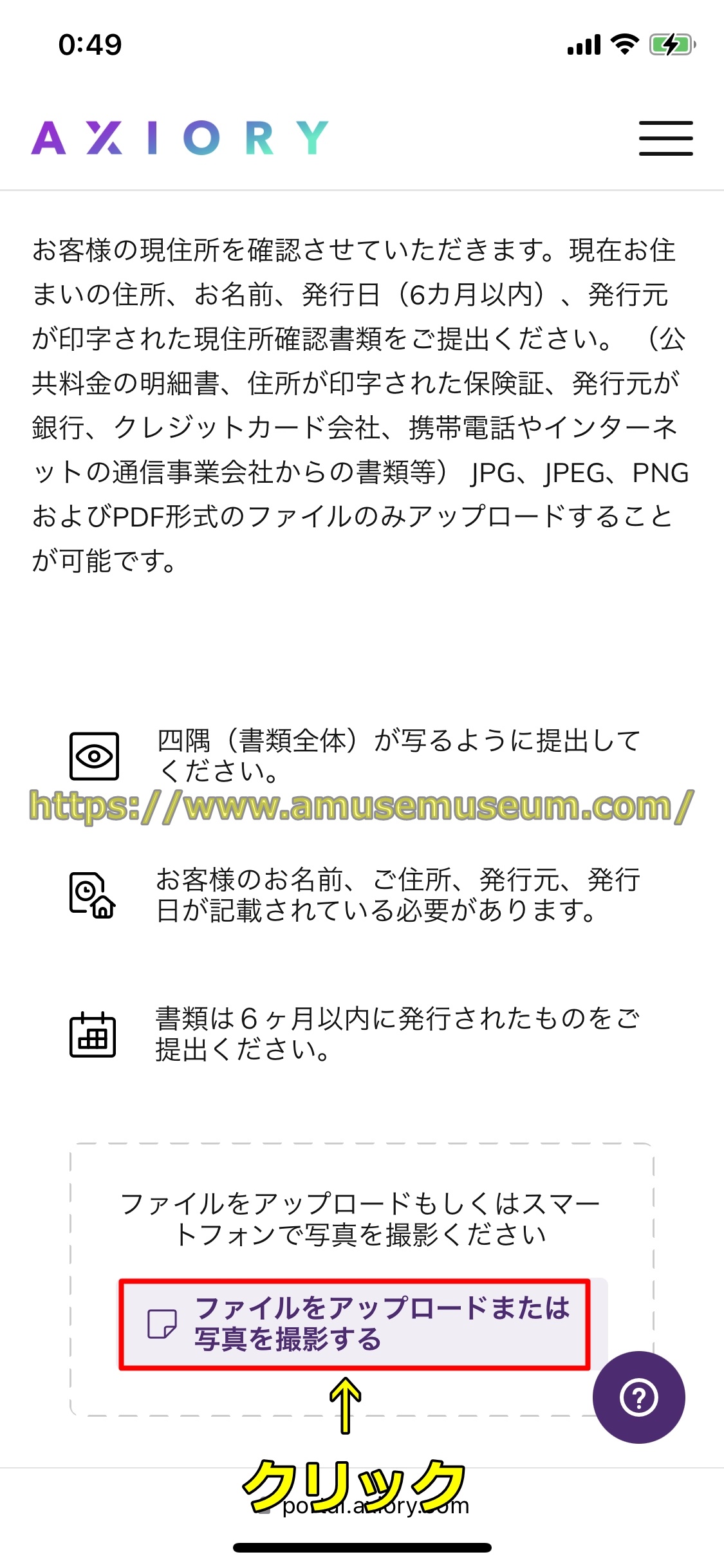
step
1手順6 現住所確認書類(住所証明書)のアップロード方法を選択
提出する現住所確認書類の「ファイルをアップグレードまたは写真を撮影する」をクリックすると下の図のような画面が出ますので、
・撮影済みの画像をアップロードする場合は「写真ライブラリ」か「ファイルを選択」
・撮影してからアップロードする場合は「写真またはビデオを撮る」
をクリックして、現住所確認書類の画像を選択してアップロードしましょう。
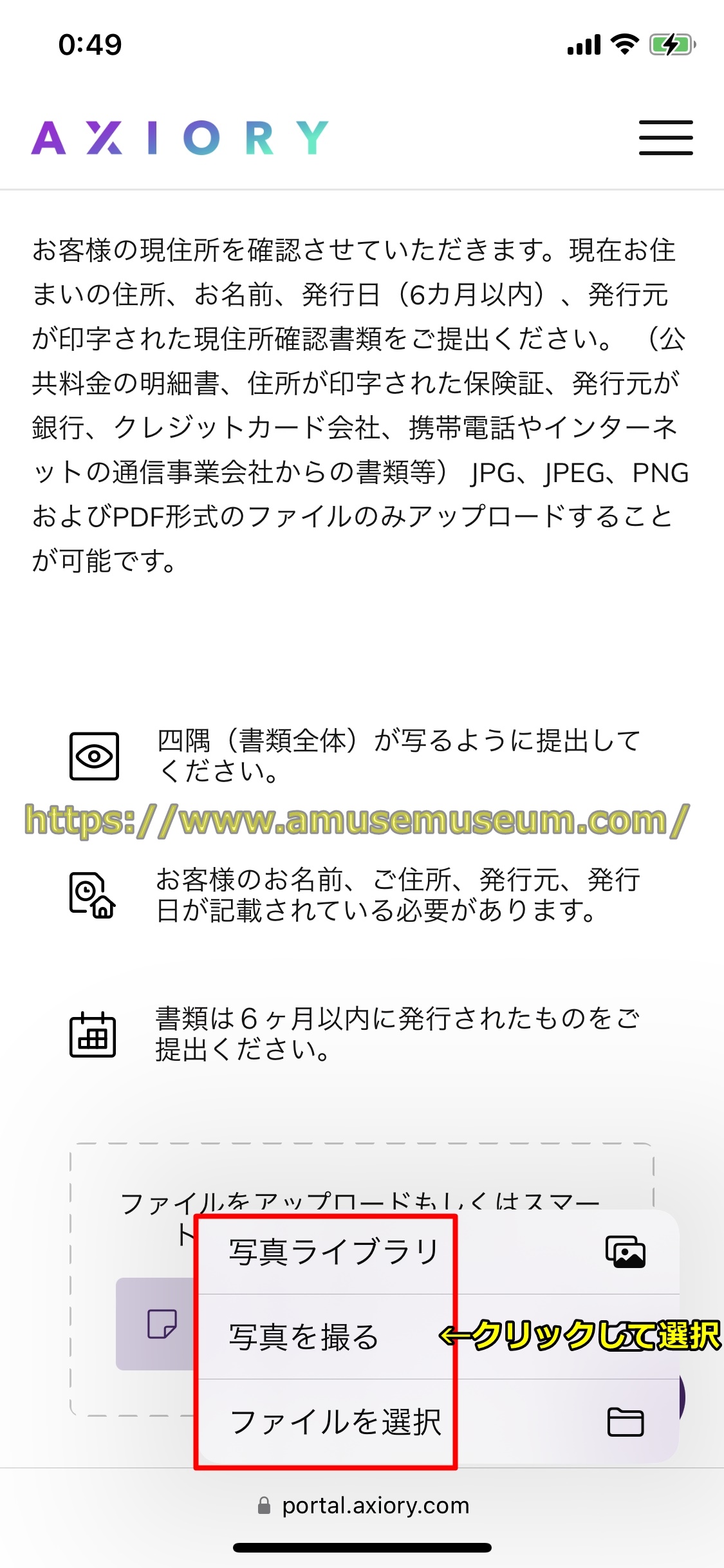
step
1手順7 現住所確認書類(住所証明書)のアップロードが完了
現住所確認書類(住所証明書)の画像を選択してアップロードが完了すると下の図に示すようなアップロードされたファイルが表示された画面が出て、現住所確認書類(住所証明書)の画像のアップロード作業は終わりです。
現住所確認書類(住所証明書)の画像のアップロードしたら画面を下にスクロールして、「次に進む」をクリックしてください。
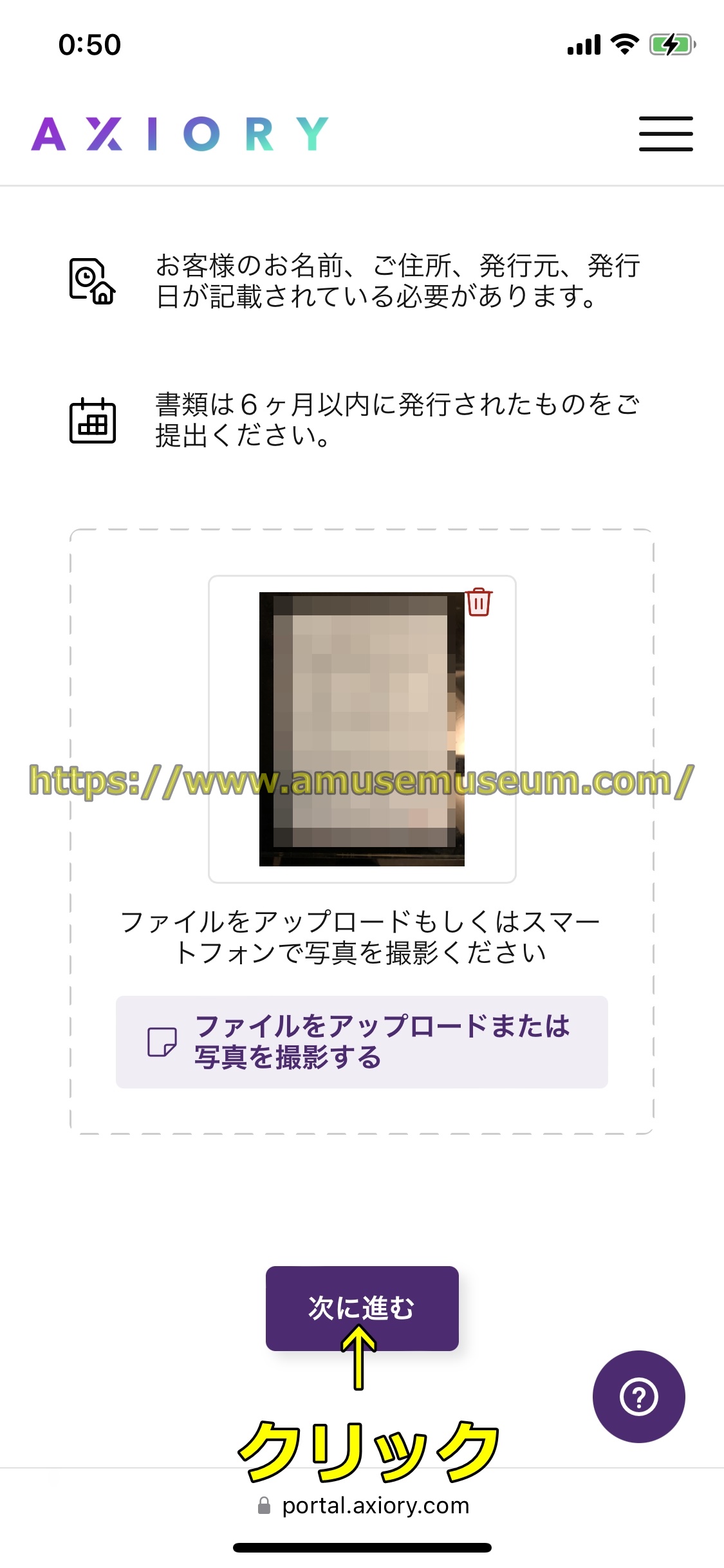
step
1手順8 「セルフィを撮影する」をクリック
現住所確認書類(住所証明書)の画像をアップロードして「次に進む」するとセルフィを撮影する画面が出ますので、顔を枠内に入れて「セルフィを撮影する」をクリックしましょう。
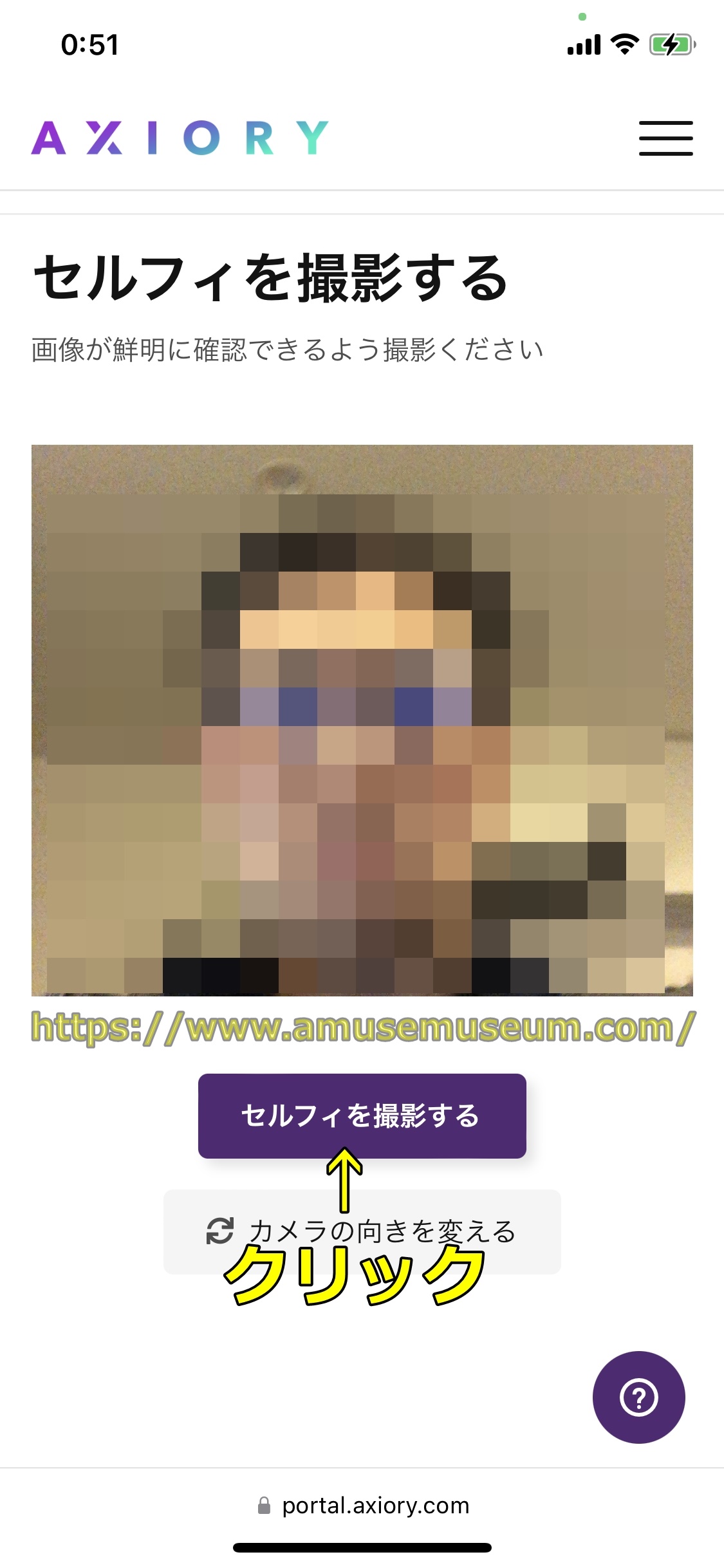
step
1手順9 「この写真を選ぶ」をクリック
「セルフィを撮影する」をクリックすると下の図にあるように撮影された顔写真の画面が出るので、「この写真を選ぶ」をクリックしてください。
※再撮影する場合は「もう一度撮影する」をクリックしてください。
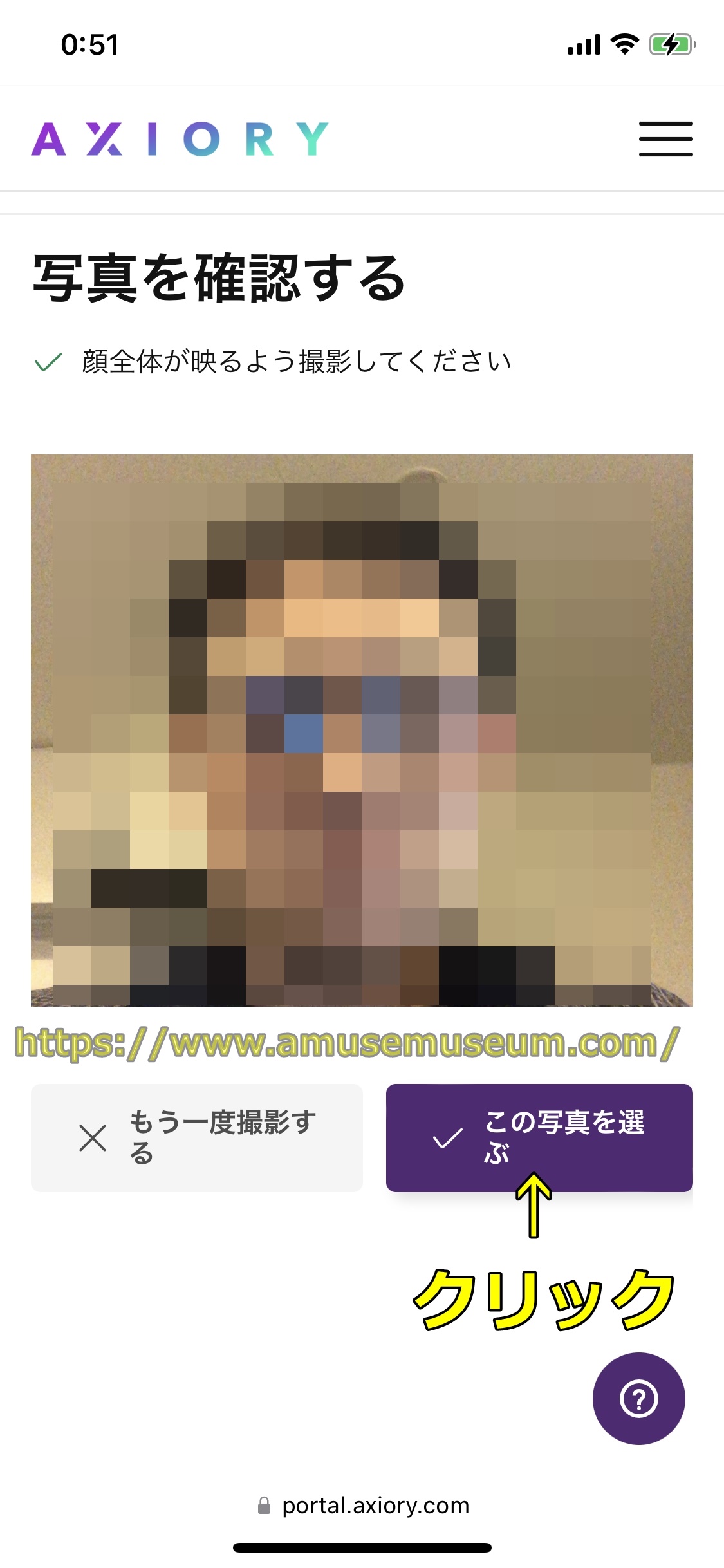
step
1手順10 セルフィ画像の認証作業が終わるまで待つ
「この写真を選ぶ」をクリックすると下の図にあるように「認証中」という画面が出てセルフィ画像の認証作業が行われるので、認証作業が終わるまでウィンドウを閉じずにそのまま1~2分待ちましょう。
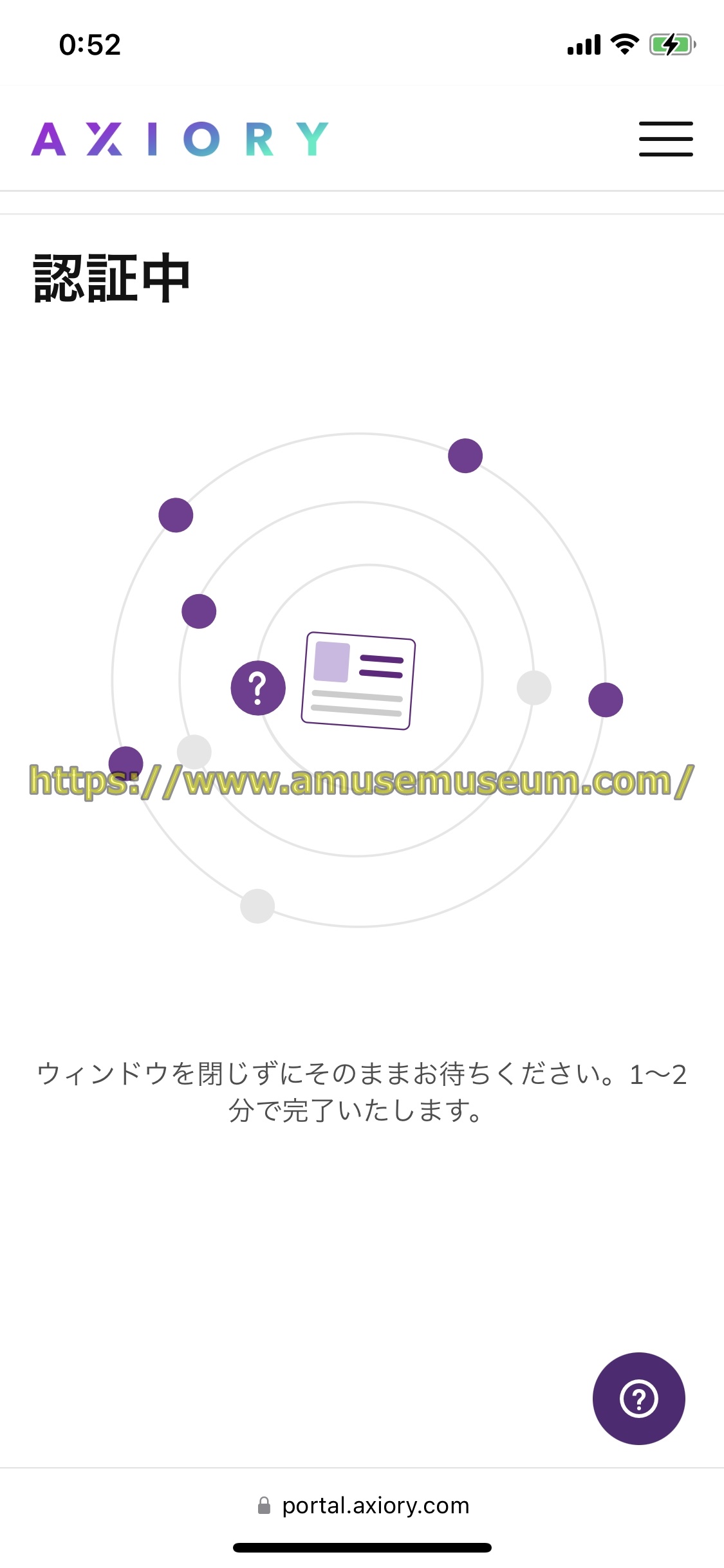
step
1手順11 セルフィ画像が認証作業が完了
しばらく待ってセルフィ画像の認証作業すると下の図に示すような「セルフィ画像が認証されました」という画面が出ます。

step
1手順12 フルステージの登録作業が完了
「セルフィ画像が認証されました」という画面の後は自動的に下の図のような「AXIORYにお申込みいただき、ありがとうございます。」という画面に遷移して、AXIORYでのフルステージの登録作業が完了です。
また下の図にあるような登録アキシオリーのメールアドレス宛に「フルステージ申請内容を確認中です」というメールが届きます。
この後は提出した現住所確認書類などをもとに、申請内容の認証作業が行われます。
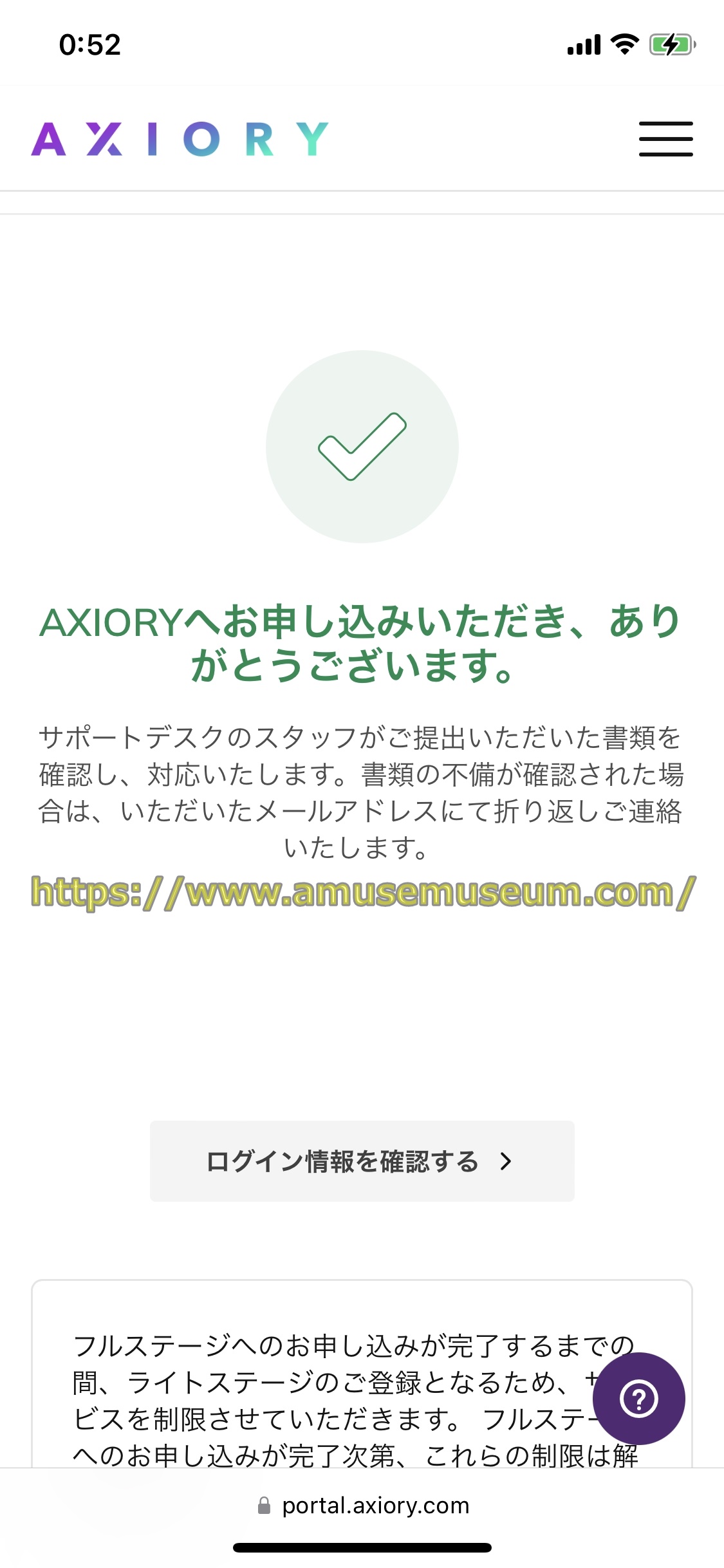
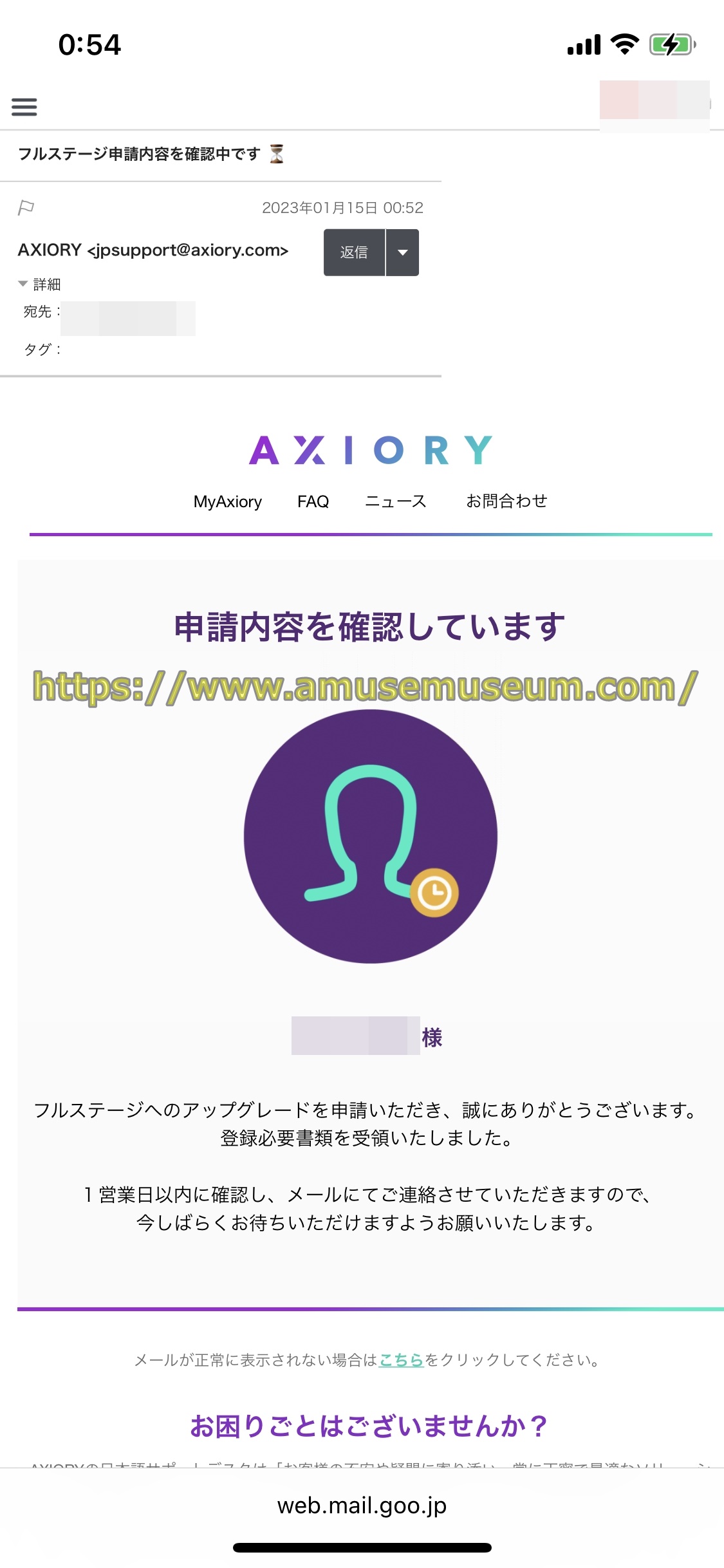
以上でアキシオリーのサイトからマイナンバーカードなどの現住所確認書類をアップロードする方法の説明は終わりです。お疲れ様でした。
この後提出した現住所確認書類をもとに「フルステージ」にアップグレードするための審査が行われます。
以上でAXIORYに本人確認書類と現住所確認書類のアップロード方法の説明は終わりです。ご苦労様でした。
AXIORYの本人確認書類の提出後の審査
先ほどお話しした手順で、
- 本人確認書類(マイナンバーカードなど)
- 現住所確認書類(水道、電気、ガス料金などの公共料金の請求書など)
をアップロードして提出が済むと、この後は提出した現住所確認書類をもとに「フルステージ」にアップグレードするための審査が行われます。
審査には通常1営業日ぐらいかかりますが、AXIORYでは土日祝日などの休日は審査は行われないので、休日に書類提出を行った場合審査は休み明けの平日になるのでご注意ください。
「フルステージ」にアップグレード審査中は「アカウント認証審査中」と表示
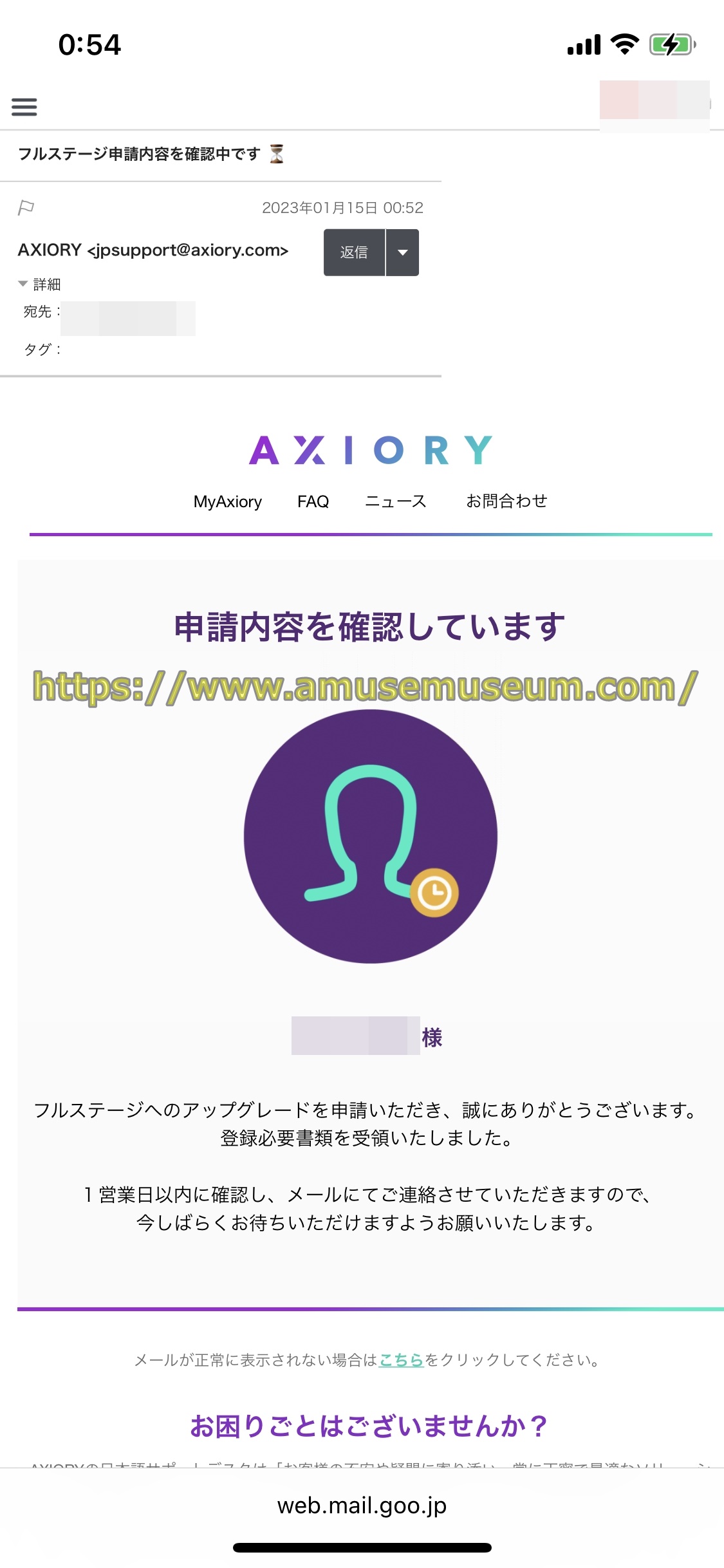
アキシオリーで本人確認の審査中は上の図のようにアキシオリーのメールアドレス宛に「フルステージ申請内容を確認中です」というメールが届きます。
「フルステージ」にアップグレード審査が完了するとメールが届く
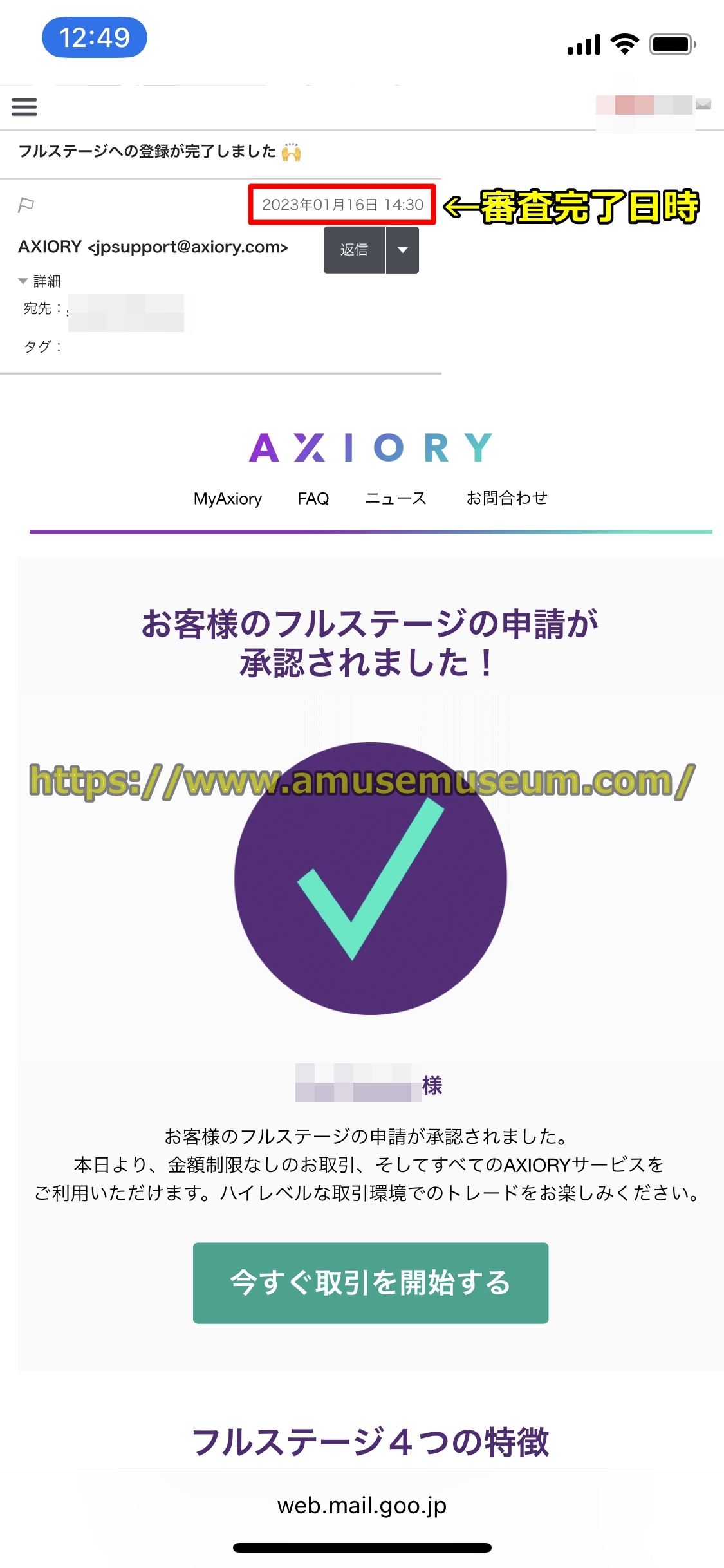
しばらくして無事本人確認が済んで、上の図のようにアキシオリーのサポートから登録メールアドレス宛に「フルステージへの登録が完了しました」というメールが届くと、AXIORYで本人確認とフルステージへのアップグレードは無事完了です。お疲れ様でした。
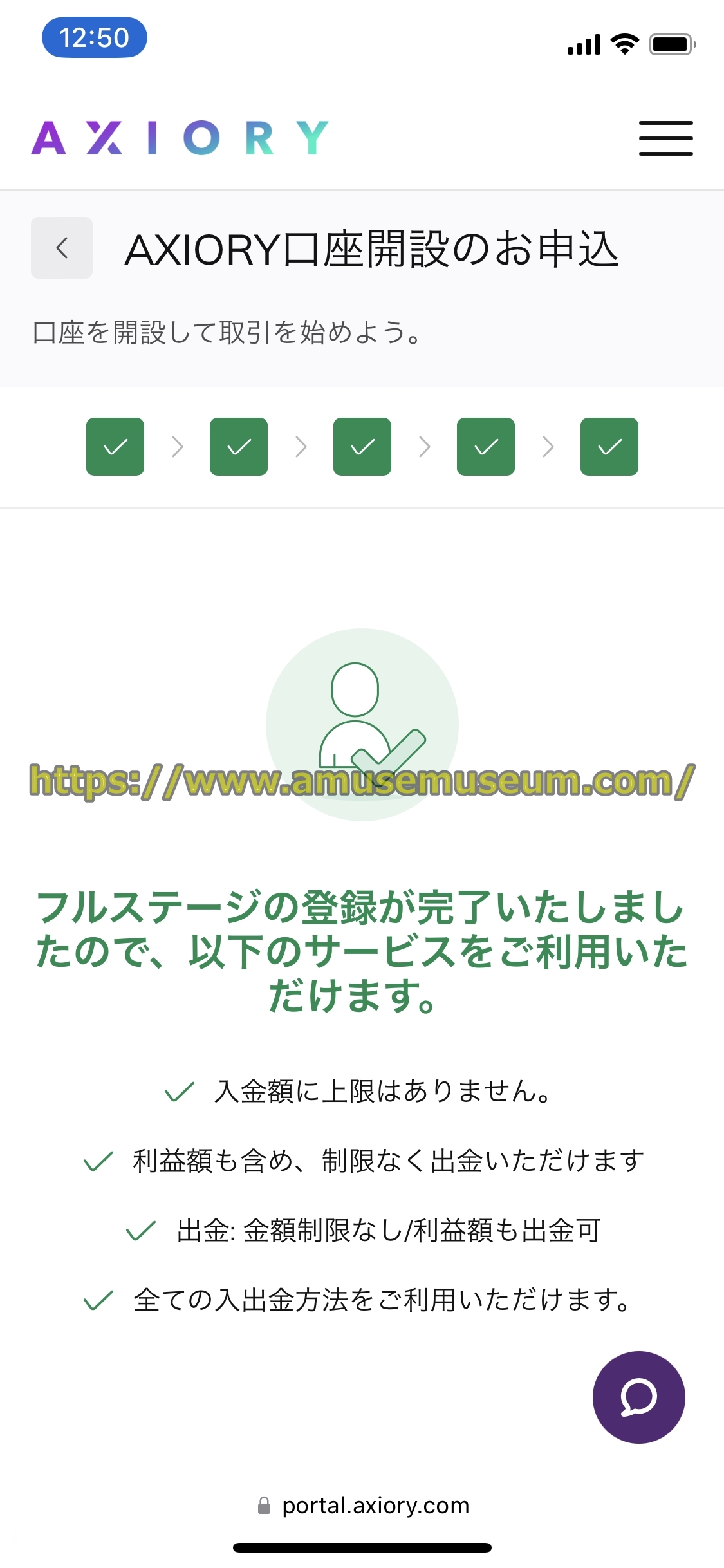
また本人確認が完了後AXIORYのマイアカウントページを開くと、上の図のように「フルステージへの登録が完了しました」と表示されています。
ちなみに私がAXIORYで本人確認を行った際は、
・書類アップロード完了 2023/1/15 00:52
・本人確認審査完了 2023/1/16 14:30
で1営業日で審査が完了しました。
フルステージへの登録が完了すると全ての機能が使える
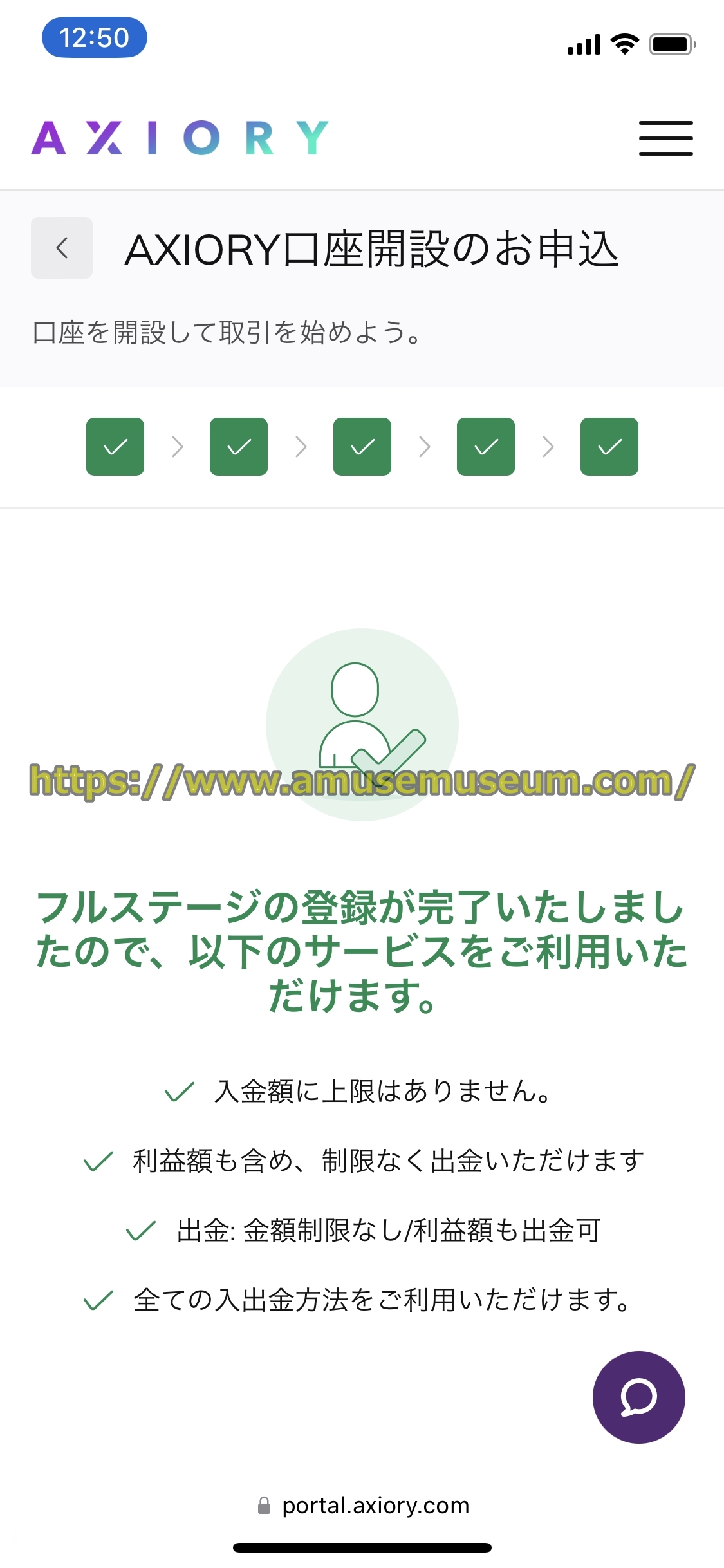
AXIORYの本人確認を済ませると、入金限度額,出金限度額も制限なしとなりアキシオリーのすべての機能が利用できるようになります。
以上でAXIORYの本人確認書類の提出後の審査とフルステージへの登録についての解説は終了です。
AXIORYのアカウント認証(本人確認)作業のまとめ
1.アキシオリーでは取引や口座からの出金を行うためには事前に本人確認をしなければなりません。
2.アキシオリーの本人確認に必要な書類は
です。
3.AXIORYは「ライトステージ」と「フルステージ」の2つの会員ステージがあり、
・ライトステージ→入金額の合計は12万円までで、本人確認は本人確認書類のみの提出でOK
・フルステージ→入金額は無制限で、本人確認は本人確認書類+現住所確認書類の提出が必要
となります。
4.アキシオリーの本人確認書類の提出方法は、AXIORYのサイトからアップロードして行います。
5.書類の提出が済むと審査が行われ、本人確認が済むとAXIORYのサポートから審査完了のメールが送られてきます。
AXIORYの本人確認のための書類の提出は最初は面倒くさい作業に感じましたが、やってみると30分もあればできる手続きでした。
AXIORYへの本人確認のための書類の提出は最初に1回だけやればいい手続きですので、最初は少し手間がかかる手続きに感じるかもしれませんが頑張って行いましょう。
以上でAXIORYの本人確認の仕方の説明は終了です。ご苦労様でした。
AXIORYの関連リンク
AXIORYの口座開設方法やサイトの詳細については、以下のページで具体的に解説していますので見てください。
⇒AXIORYの口座開設や申し込み方法,登録の流れを解説
AXIORYの入金方法については、以下のページで丁寧に説明していますので見てください。
⇒AXIORYの入金方法,反映,手数料,入金できない原因を解説
AXIORYの出金方法については、以下のページで詳細に解説していますので見てください。
⇒AXIORYの出金方法,ルール,手数料,出金できない原因を解説
AXIORYの出金時間(出金日数)については、以下のページで説明していますので参照してください。
⇒AXIORYから出金してみた出金反映時間や出金日数を実測
AXIORYのボーナスについては、以下のページで詳細に解説していますので参照してください。
⇒AXIORYのボーナスの受け取り方,使い方,期限を解説
AXIORYの口座タイプについては、以下のページで詳細に解説していますので参照してください。
⇒AXIORYの口座タイプの種類の違い,おすすめを比較
AXIORYの4種類の口座タイプについては、以下のページで具体的に解説していますので参照してください。
⇒AXIORYの口座タイプの種類の違い,おすすめを比較
AXIORYの取引銘柄,商品については、以下のページで詳細に説明していますので参照してください。
⇒AXIORYで取引できる銘柄,商品を徹底解説
アキシオリーのサポートの利用方法については、以下のページで詳しく説明していますので参照してください。
⇒AXIORYのメール,チャットサポートの利用方法を解説
アキシオリーの追加口座、複数口座の作成や削除方法については、以下のページで詳細に解説していますので参考にしてください。
⇒axioryの追加口座,複数口座の開設方法や資金移動,メリットを解説
AXIORYの取引プラットフォーム(MT4・MT5)のダウンロード方法や使い方については、以下のページで詳細に解説していますので参照してください。
⇒AXIORYのMT4・MT5のダウンロード,注文方法や使い方を解説
何か質問や聞きたいことなどありましたらこちらのお問い合わせページからお気軽に質問してください。
迅速に回答します。
当サイトの情報が、あなたのAXIORY利用の参考になれば嬉しいです(^▽^)
海外FX会社(業者)のランキング
当サイトでは様々な角度からおすすめの海外FX業者をランキング形式で紹介していますので、海外FX会社を選ぶ際の参考にしてください。FX会社(業者)を総合的に評価したおすすめランキングについては、以下のページで詳しく説明していますので参考にしてください。
⇒海外FX会社(業者)のおすすめランキング比較
銀行振込(銀行送金)で入金や出金可能な海外FX業者については、以下のページで詳しく説明していますので参考にしてください。
⇒銀行振込(銀行送金)で入金や出金できる海外FX一覧
クレジットカードで入金や出金できる海外FX会社については、以下のページで詳しく解説していますので参考にしてください。
⇒クレジットカードで入金や出金できる海外FX一覧
仮想通貨(ビットコイン)で入出金できる海外FX会社は数多くあります。 仮想通貨(ビットコイン)で入出金できる海外FX業者については、以下のページで分かりやすく解説していますので参考にしてください。
⇒ビットコインで入金や出金できる海外FX一覧
出金スピード(出金日数)の早い海外FX会社については、以下のページで丁寧に説明していますので参照してください。
⇒出金反映が早い海外FX一覧
ボーナスが受け取れる海外FX業者については、以下のページで説明していますので見てください。
⇒海外FXの最新入金ボーナス,口座開設ボーナス比較
